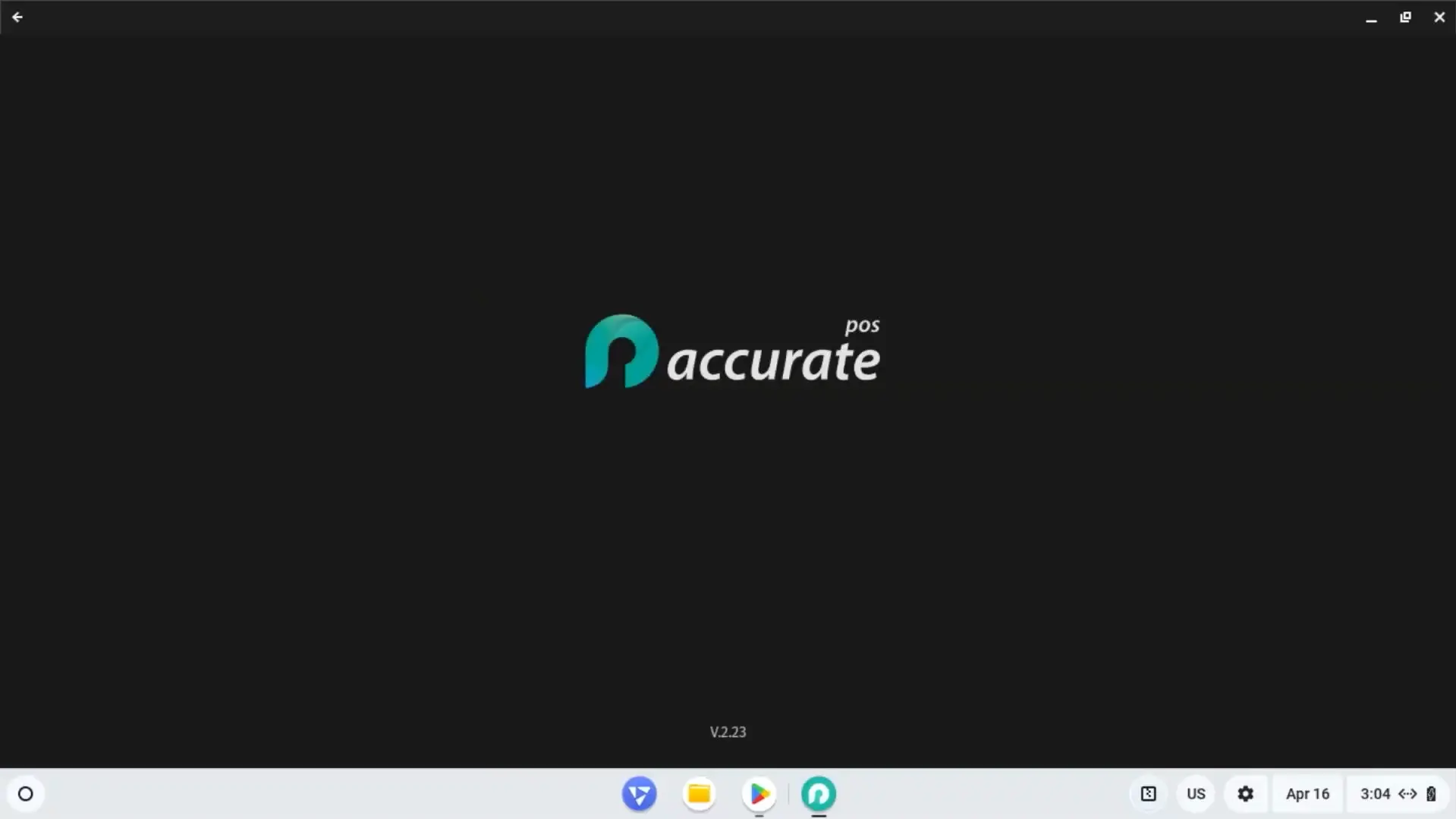Cara Menginstall Accurate POS di Komputer atau Laptop dengan FydeOS
Ingin menjalankan Accurate POS di laptop tapi ribet karena harus menggunakan Android simulator di sistem operasi Windows atau macOS? Tenang, kamu bisa coba install di FydeOS, sistem berbasis Chromium yang ringan dan bisa menjalankan aplikasi Android.
Prosesnya memang cukup panjang, karena Kamu perlu install FydeOS terlebih dahulu sebelum lanjut ke instalasi Accurate POS. Tapi tenang, lewat artikel ini Kamu akan dibimbing langkah demi langkah sampai semuanya siap digunakan. Cocok untuk Kamu yang mau eksplorasi alternatif sistem operasi buat kasir digital.
Nah, berikut ini video tutorial tentang cara menginstall Accurate POS di Laptop atau Komputer Kamu yang sudah kami bagi menjadi 5 video berurutan:
Mudah bukan? Kamu juga bisa mengikuti step-by-step lengkapnya di bawah ini:
Tutorial Cara Menginstal FydeOS
FydeOS adalah sistem operasi berbasis Chrome OS yang bisa diinstal pada berbagai perangkat. Berikut adalah panduan lengkap untuk menginstal FydeOS pada laptop atau komputer Kamu.
Namun, Perlu digaris bawahi bahwa proses instalasi ini sebaiknya dilakukan oleh mereka yang benar-benar mengerti atau ahli dalam bidang komputer dan sistem operasi.
Kenapa? Karena instalasi sistem operasi baru dapat berisiko menghapus data penting atau merusak perangkat jika tidak dilakukan dengan benar.
Lakukanlah dengan hati-hati dan pastikan kamu sudah mencadangkan (back up) semua data penting sebelum memulai. Kalau Kamu ragu, kamu menyarankan untuk mencari bantuan dari profesional IT.
1. Persiapan Sebelum Instalasi
Sebelum melakukan instalasi, pastikan Kamu memiliki:
-
Laptop atau Komputer dengan Spesifikasi Harddisk 500 GB dan Ram 8 GB.
-
USB flash disk minimal 16GB (semua data di dalamnya akan terhapus).
-
Koneksi internet untuk mengunduh file yang diperlukan.
-
Jika ingin membuat dual boot (OS Windows dan Fyde OS) dalam satu laptop, silakan melakukan partisi Harddisk dengan cara berikut:
- Klik icon Windows dan search “Disk Management”
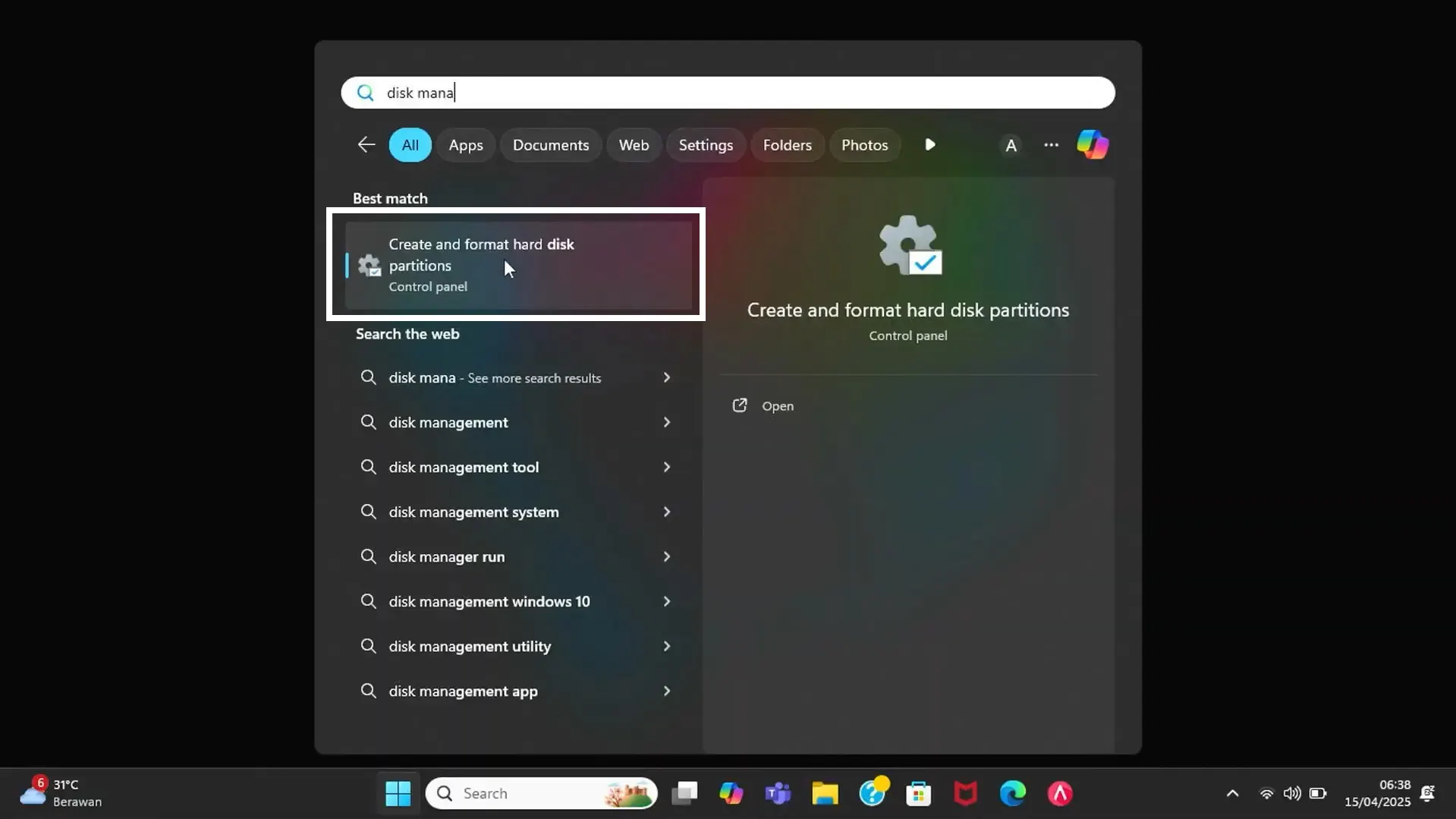
- Klik kanan pada salah satu disk yang Kamu inginkan, misal Disk C, lalu pilih Shrink Volume.
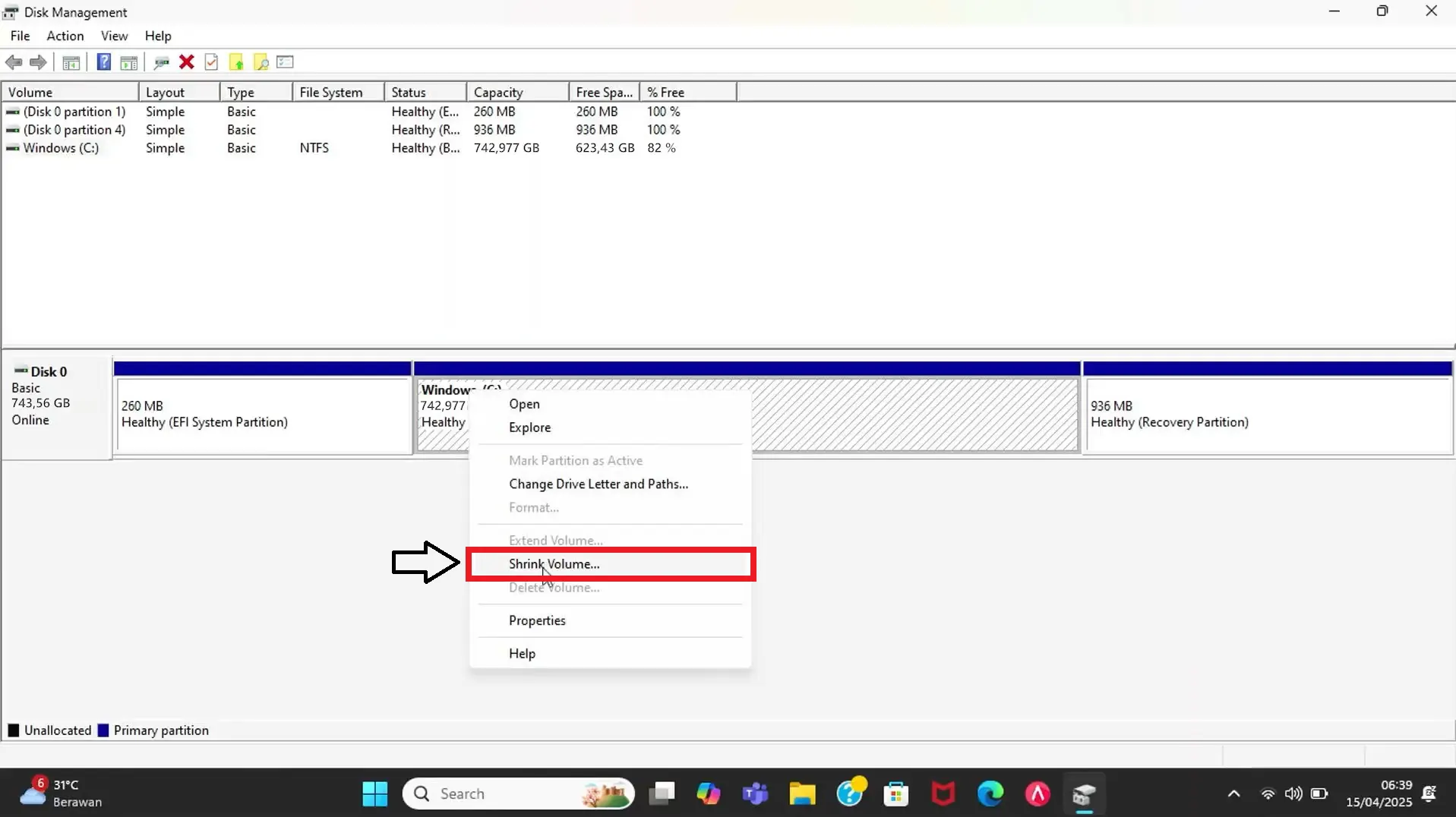
- Tentukan kapasitas sebesar 500 GB dan klik Shrink.
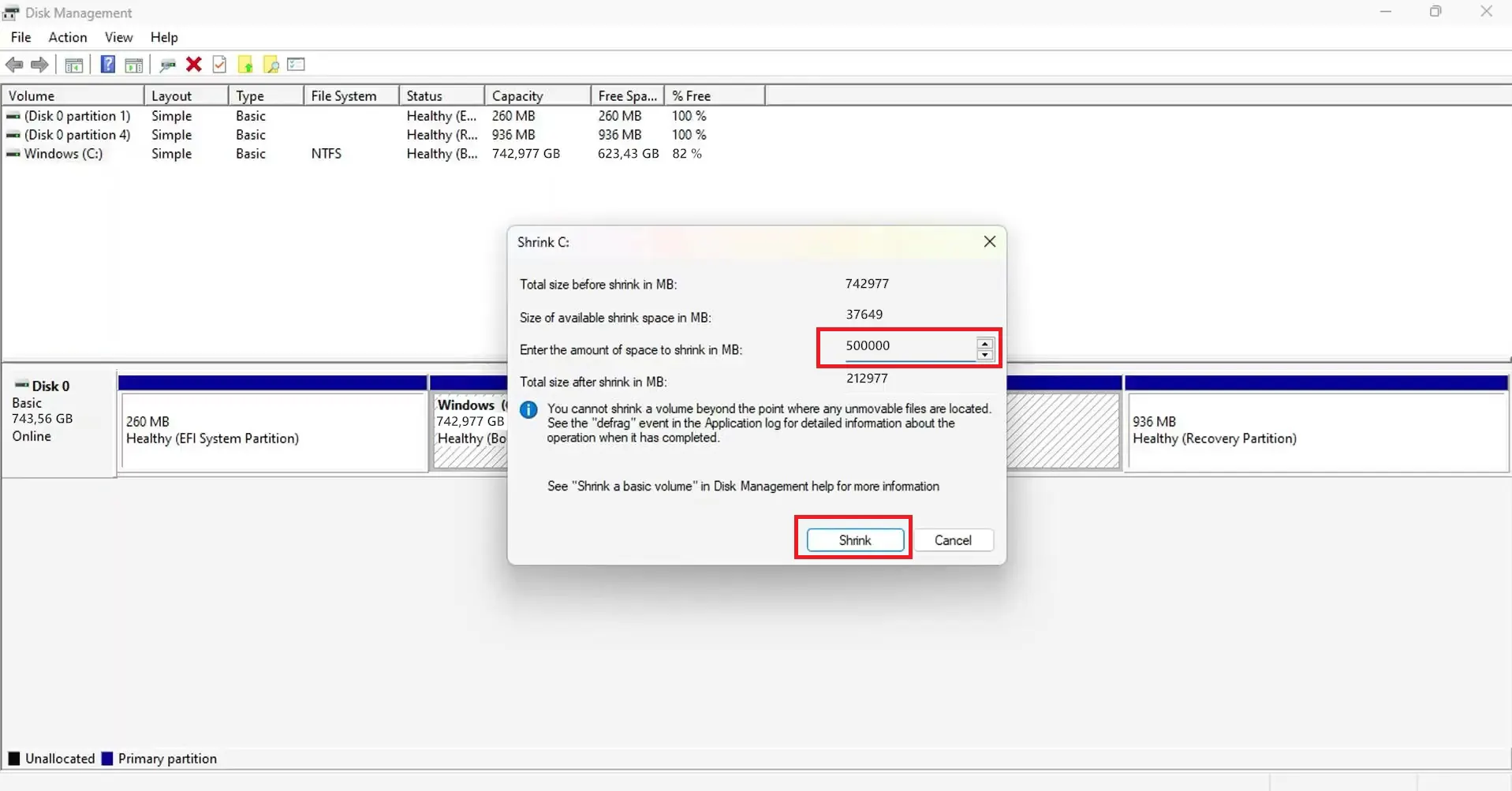
- Jika sudah, maka Kamu akan melihat Disk Unallocated Space.
- Klik kanan pada disk tersebut, pilih New Simple Volume, klik Next.
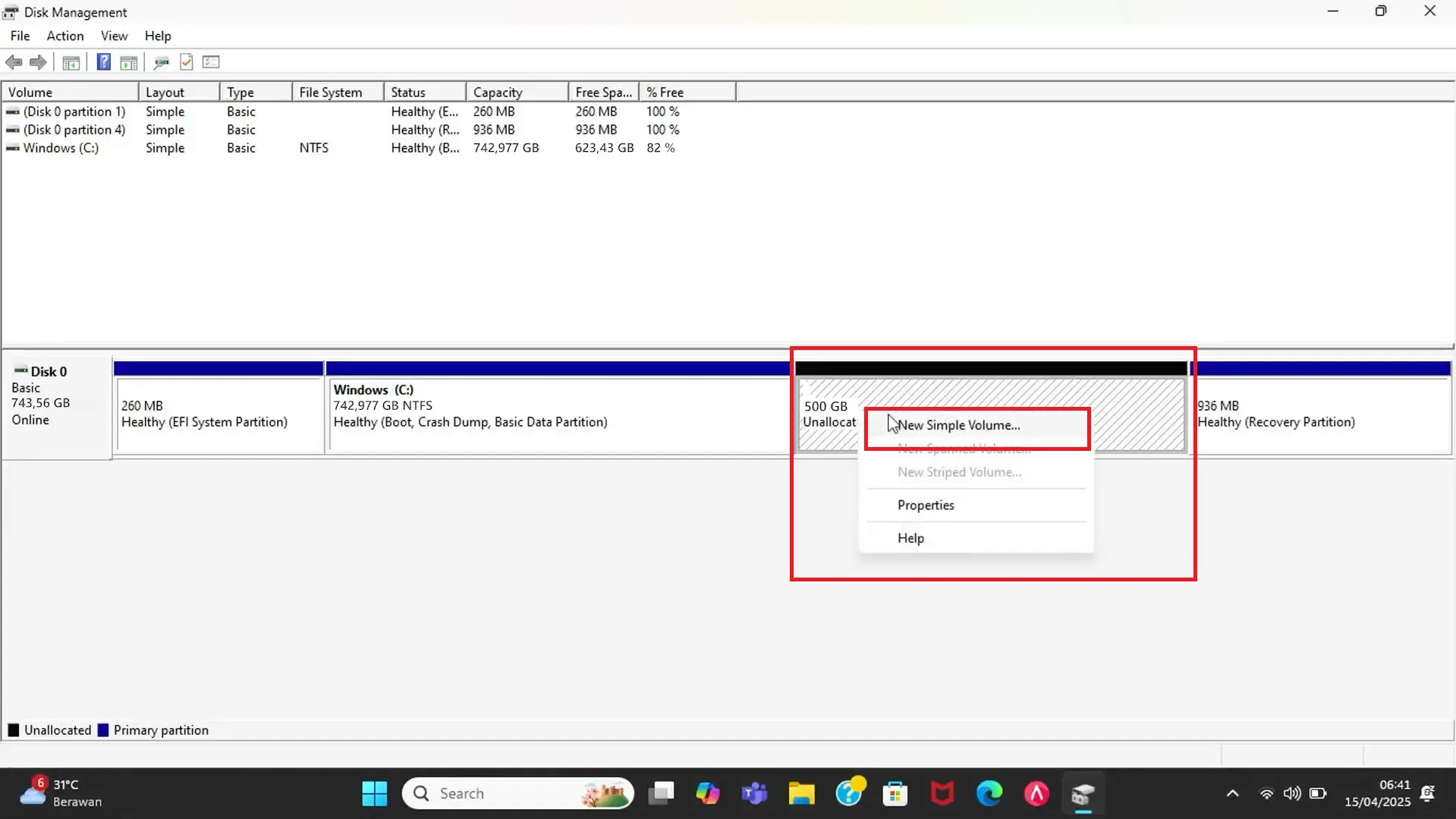
- Lanjutkan dengan mengisi kolom Volume Label, contoh FydeOS dan klik Next.
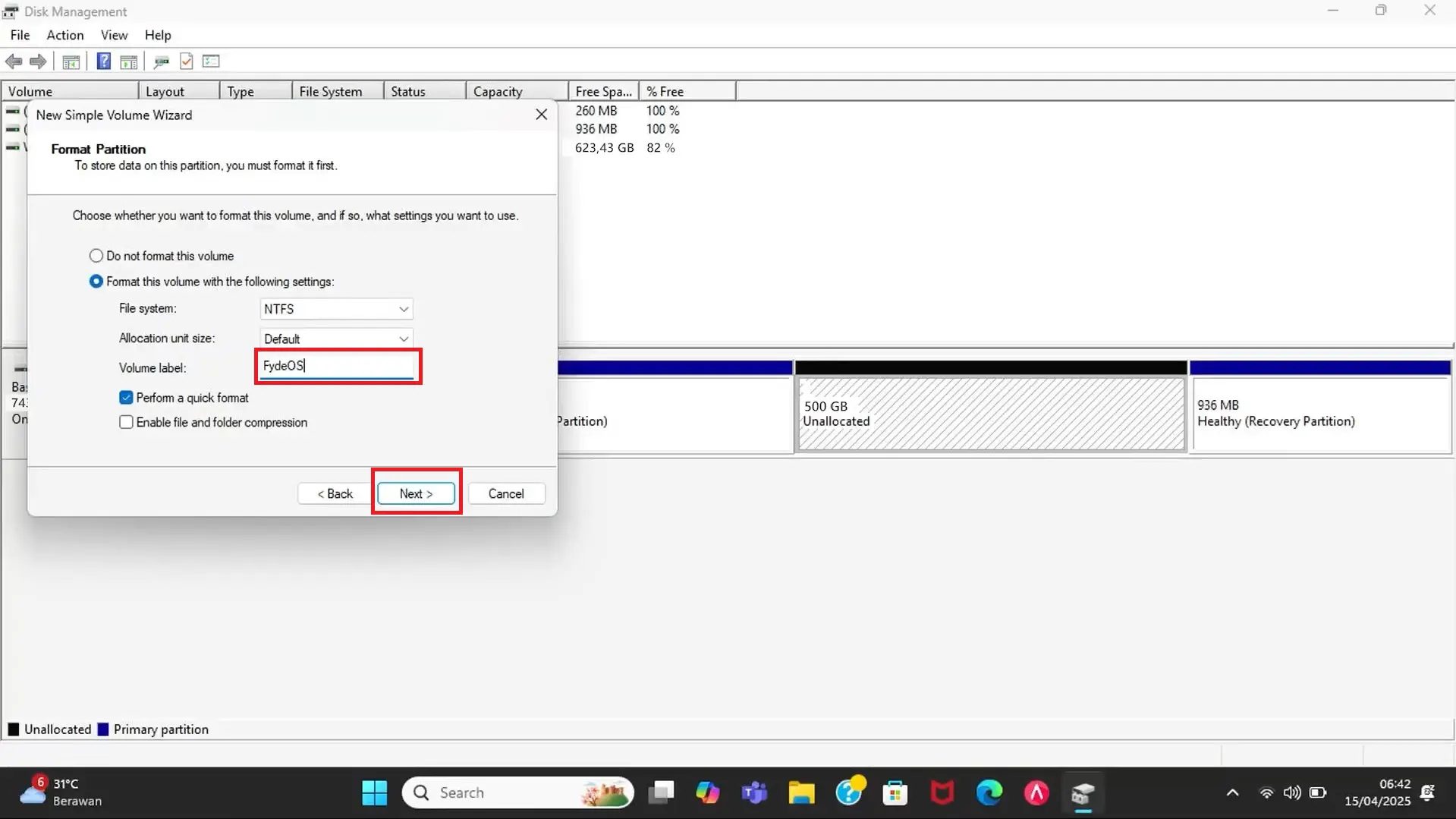
- Selamat, Kamu sudah berhasil membuat partisi Harddisk.
-
Download FydeOS dan Pilih versi FydeOS yang sesuai dengan spesifikasi processor Laptop Kamu di sini.
-
Download dan instal aplikasi untuk membuat USB bootable seperti Rufus di sini.
-
Ekstrak file image FydeOS (.xz) menggunakan aplikasi seperti WinRAR atau 7-Zip.
-
Hubungkan USB flash disk ke komputer atau laptop Kamu.
-
Format USB Flash Disk Kamu.
-
Buka aplikasi Balena Etcher atau Rufus. (Kami merekomendasikan Rufus).
-
Jika sudah, maka Rufus akan mendeteksi USB Flash Kamu.
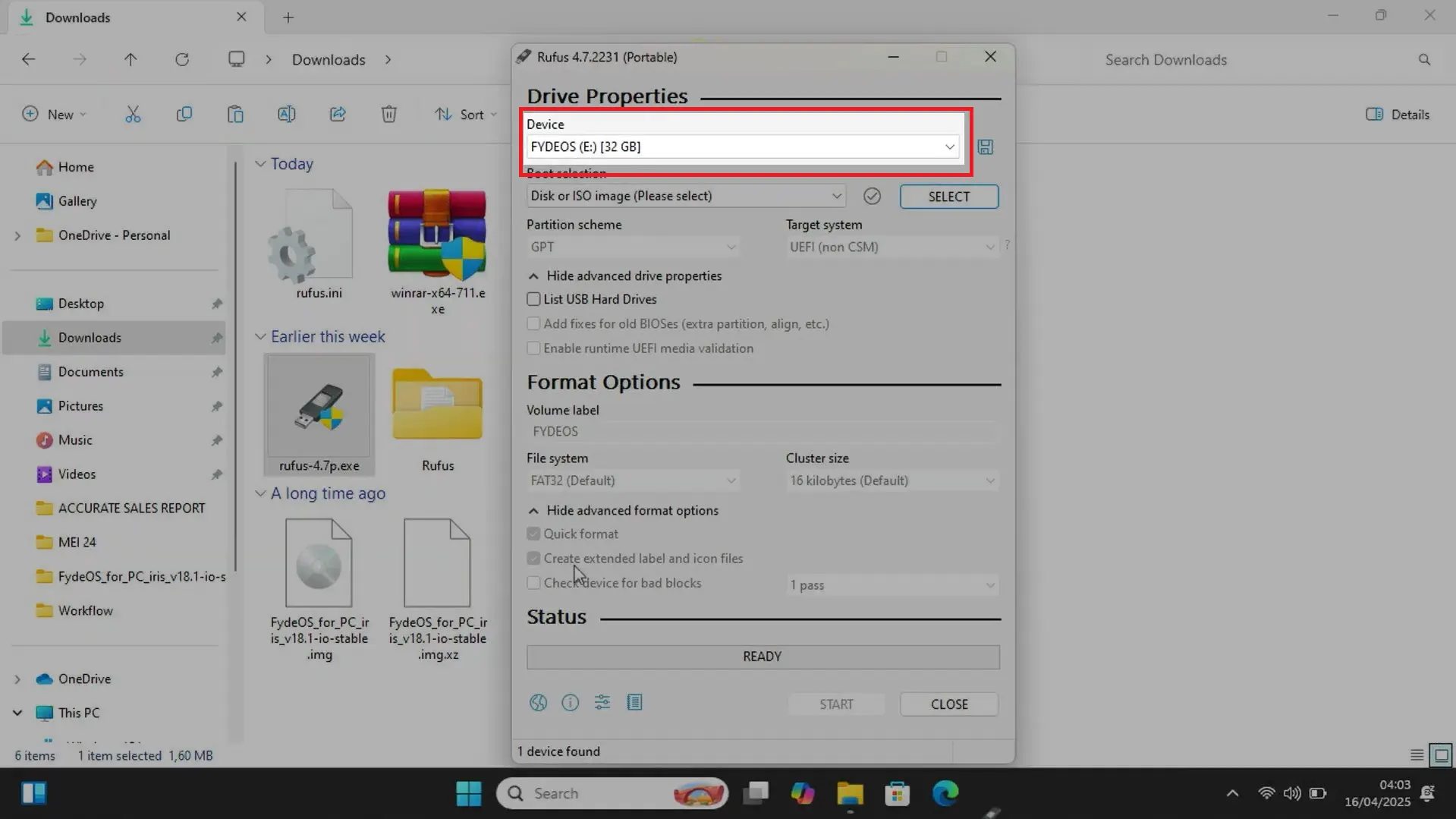
- Klik tombol SELECT, dan pilih folder tempat Kamu menyimpan file image FydeOS yang sudah diekstrak.
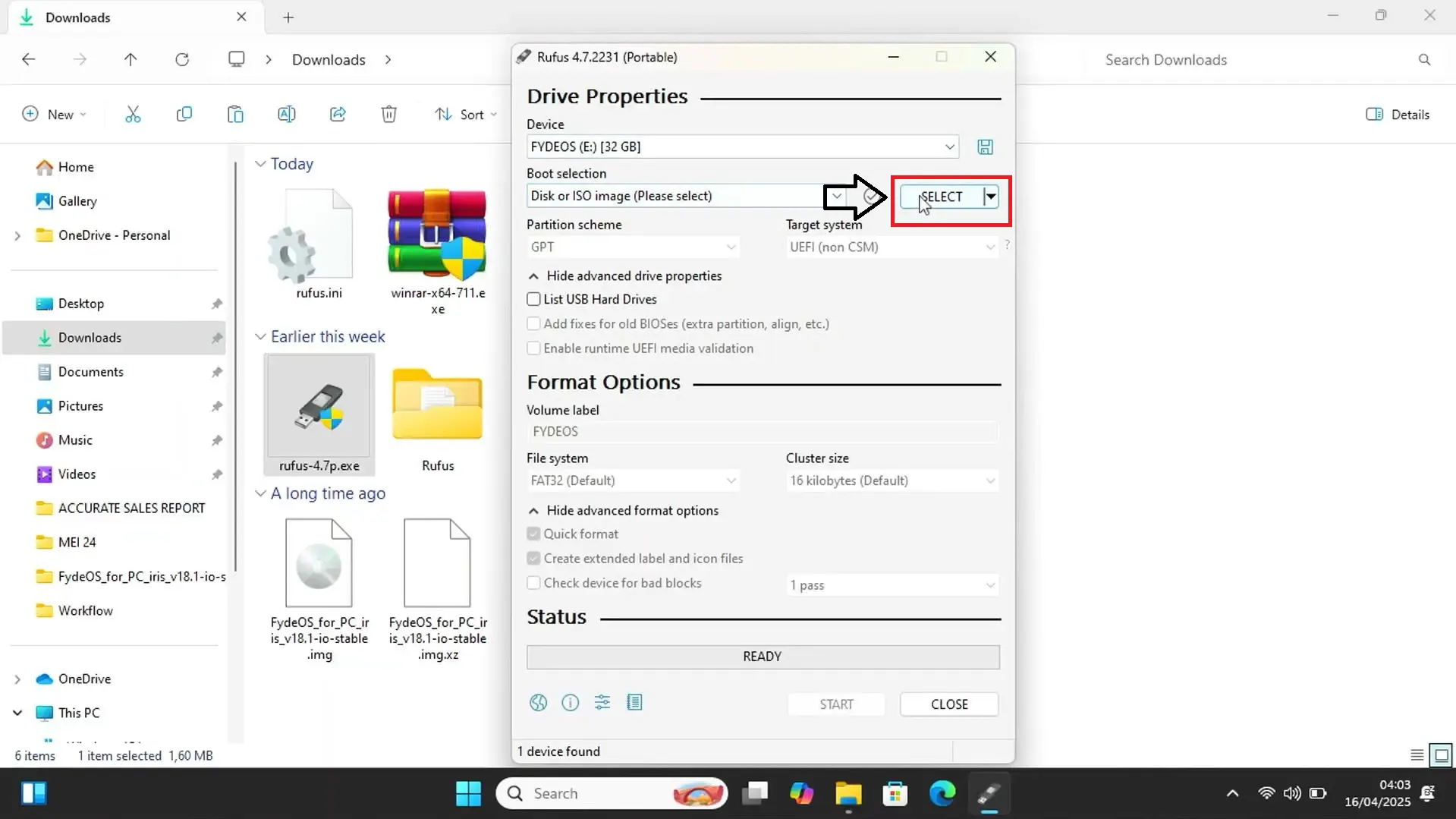
- Klik "START" dan tunggu hingga proses selesai.
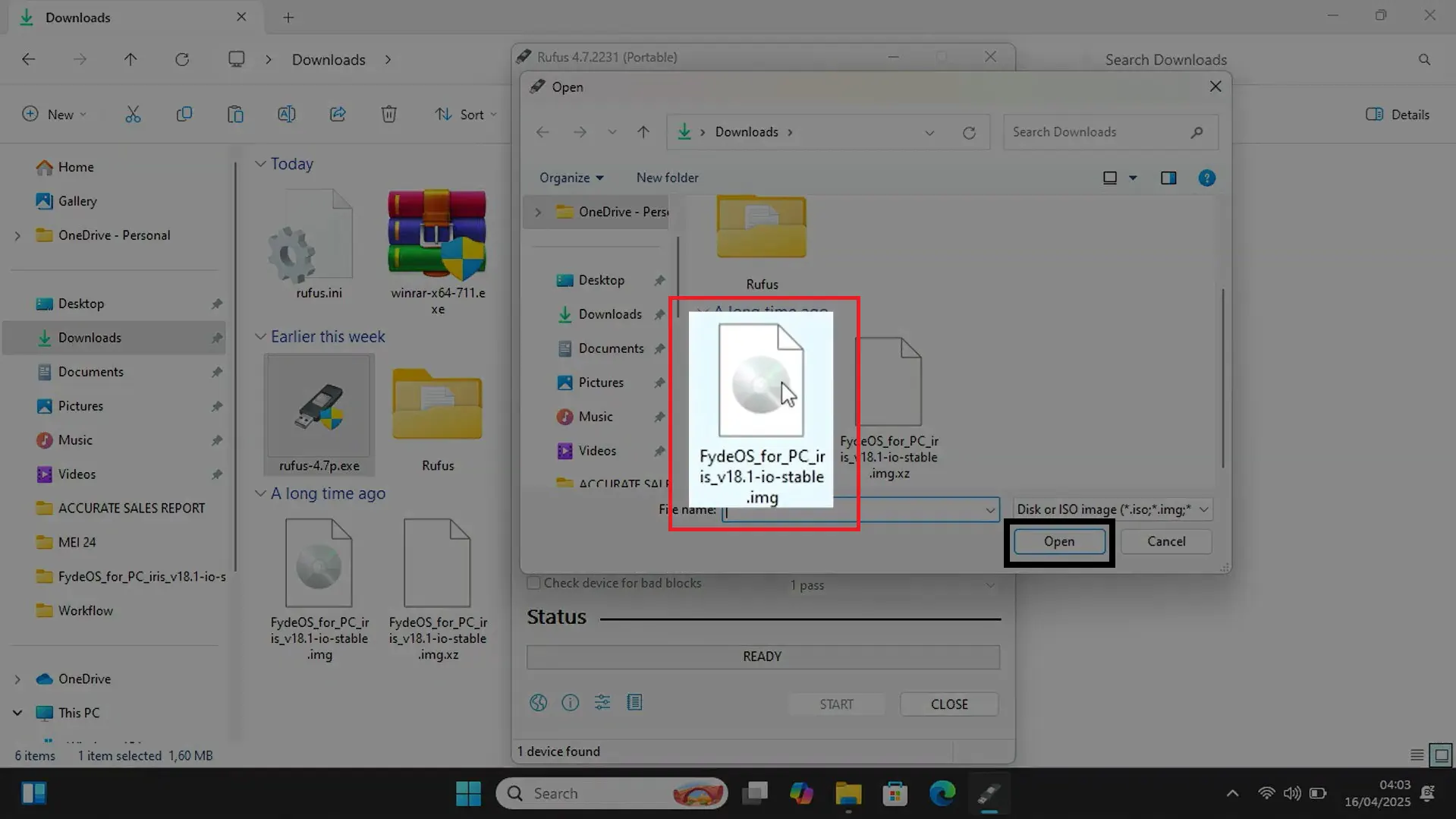
2. Siapkan BIOS/UEFI
- Restart komputer Kamu.
- Tekan tombol untuk masuk ke BIOS/UEFI (biasanya F2, F12, DEL, atau ESC. Setiap laptop atau komputer berbeda-beda) saat komputer menyala.
- Nonaktifkan Secure Boot (biasanya di bawah tab "Boot", "Security", atau "Authentication").

- Ubah urutan boot dengan menjadikan USB drive sebagai opsi boot pertama.

- Simpan perubahan dan keluar dari BIOS.

- Lalu lanjutkan dengan Ketik angka yang muncul pada layar.

3. Install FydeOS
- Komputer Kamu akan boot dari USB drive dan menampilkan logo FydeOS.
- Pilih bahasa dan pengaturan keyboard Kamu.
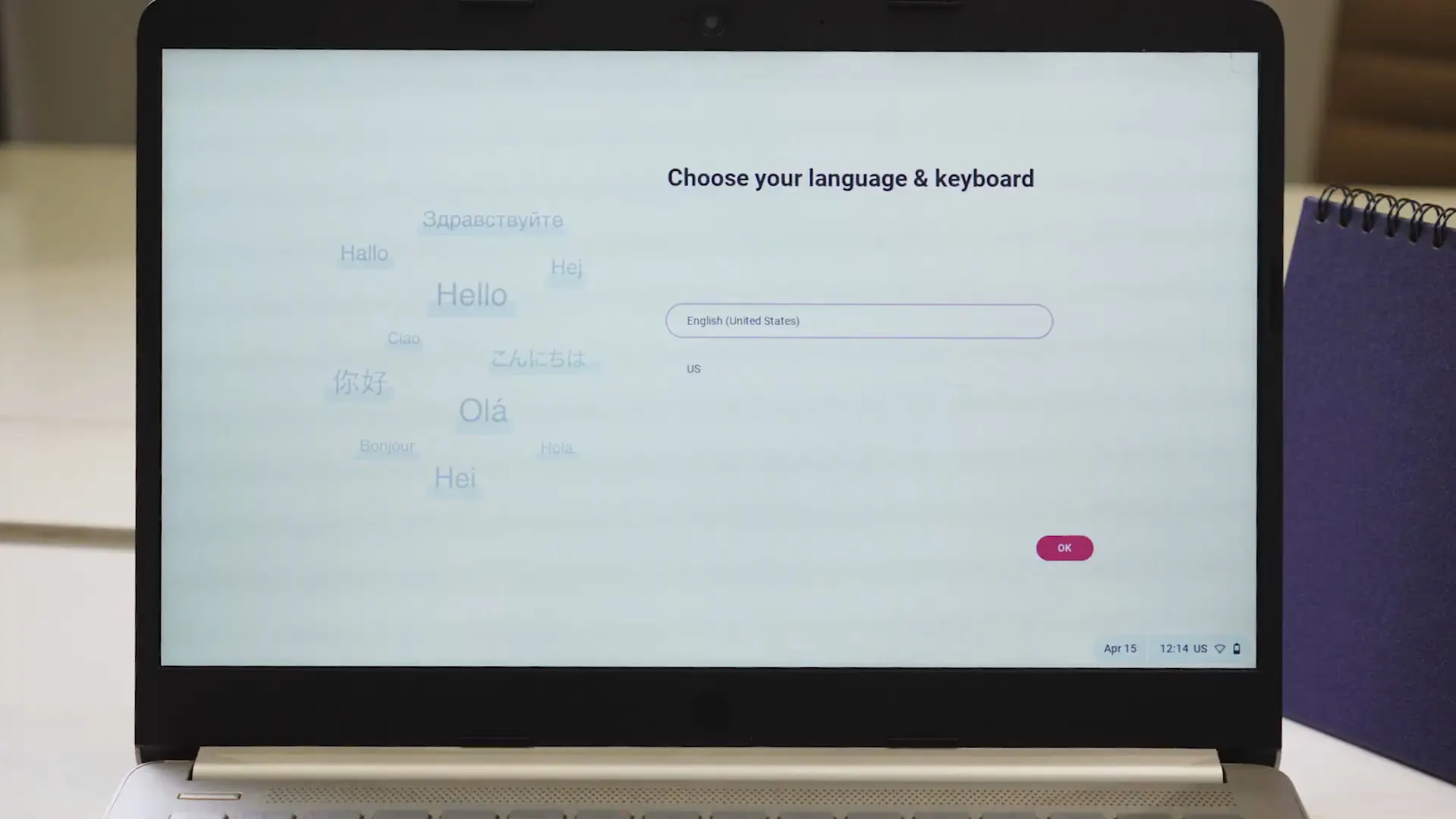
-
Sistem akam menampilkan dua opsi, yaitu:
- Install FydeOS: Untuk menginstal FydeOS langsung ke perangkat Kamu.
- Try it first: Untuk mencoba FydeOS sebelum menginstalnya
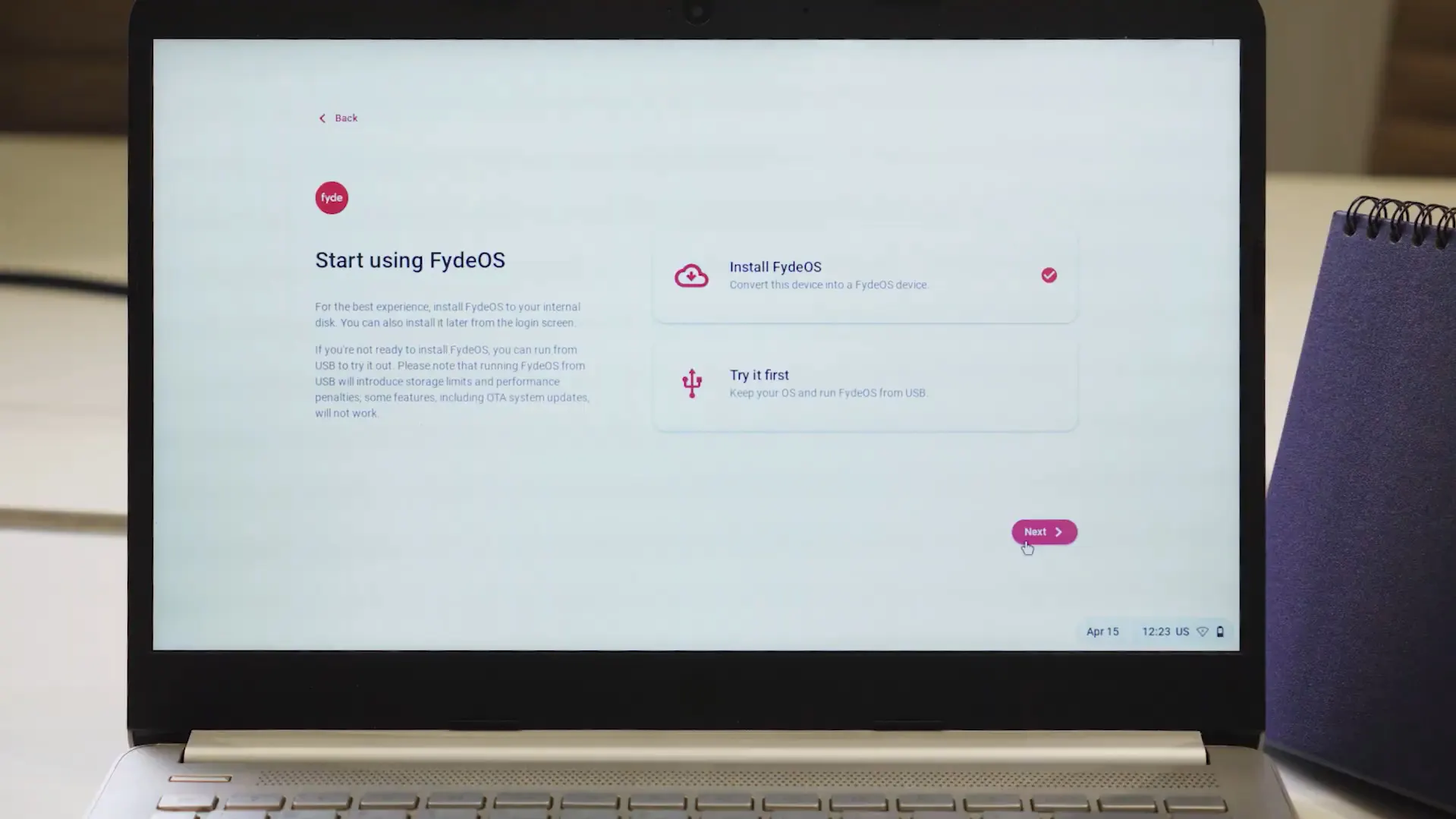
-
Jika Kamu memilih "Install FydeOS", maka sistem akan menampilkan dua opsi lagi, yaitu:
- Full disk installation: Akan menghapus semua data di drive Kamu
- Multi-boot installation: Untuk menginstal FydeOS bersama sistem operasi yang sudah ada (dual boot) (Rekomendasi).
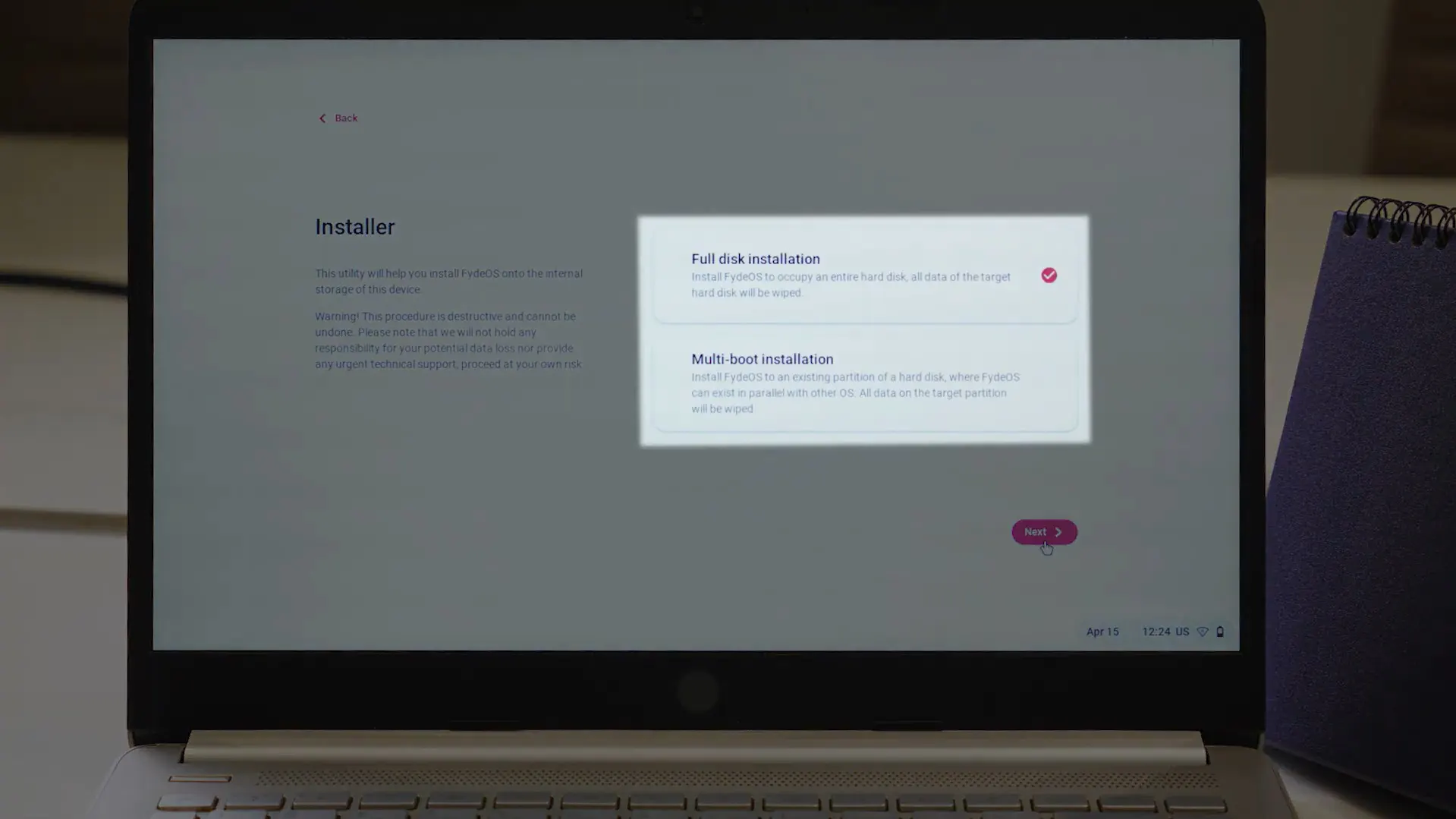
-
Pilih drive target yang sebelumnya sudah disiapkan dengan label fydeOS sebesar 500 GB.
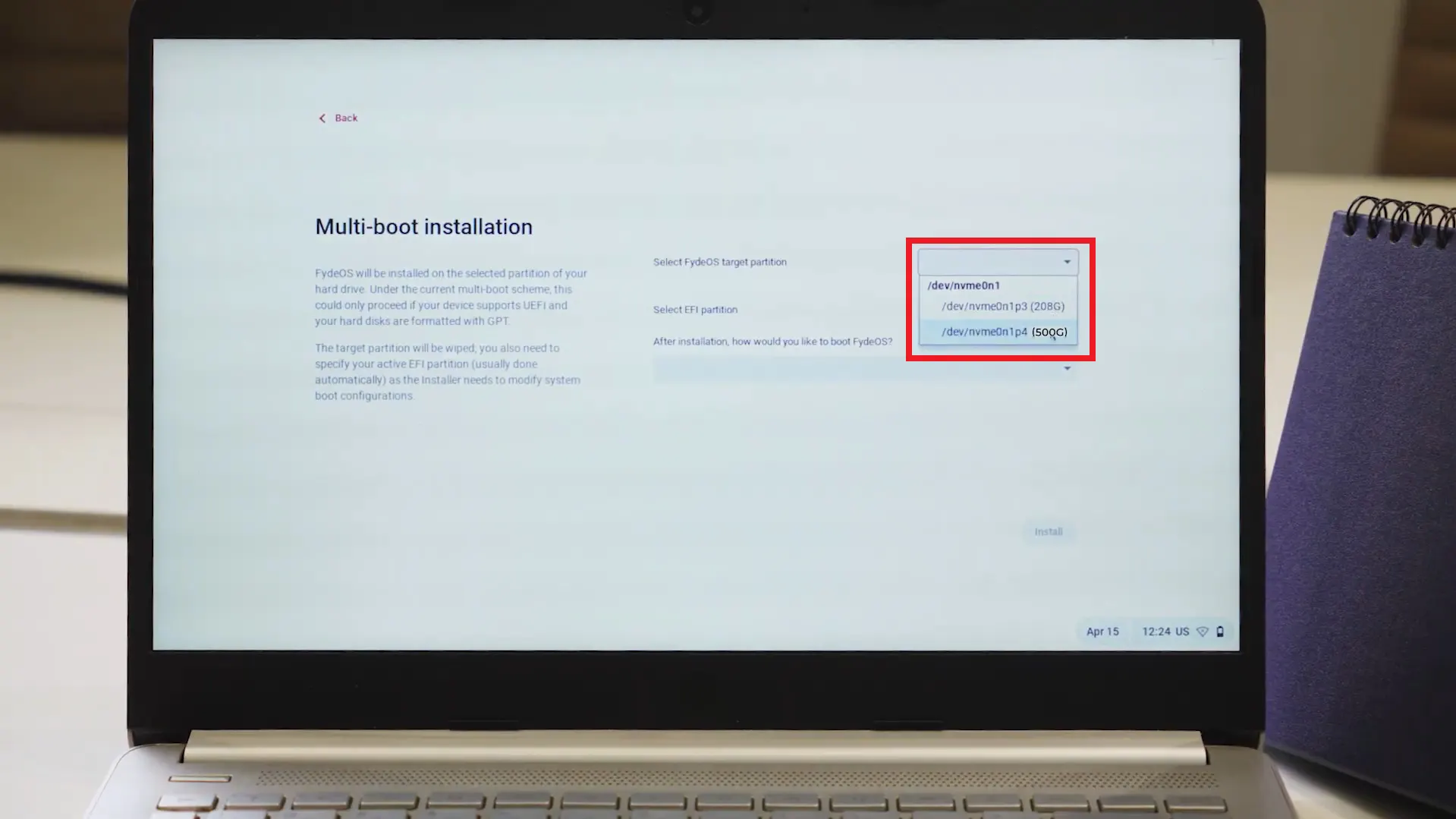
- Pilih partisi yang sudah tersedia dipilihan tersebut (biasanya hanya satu pilihan).
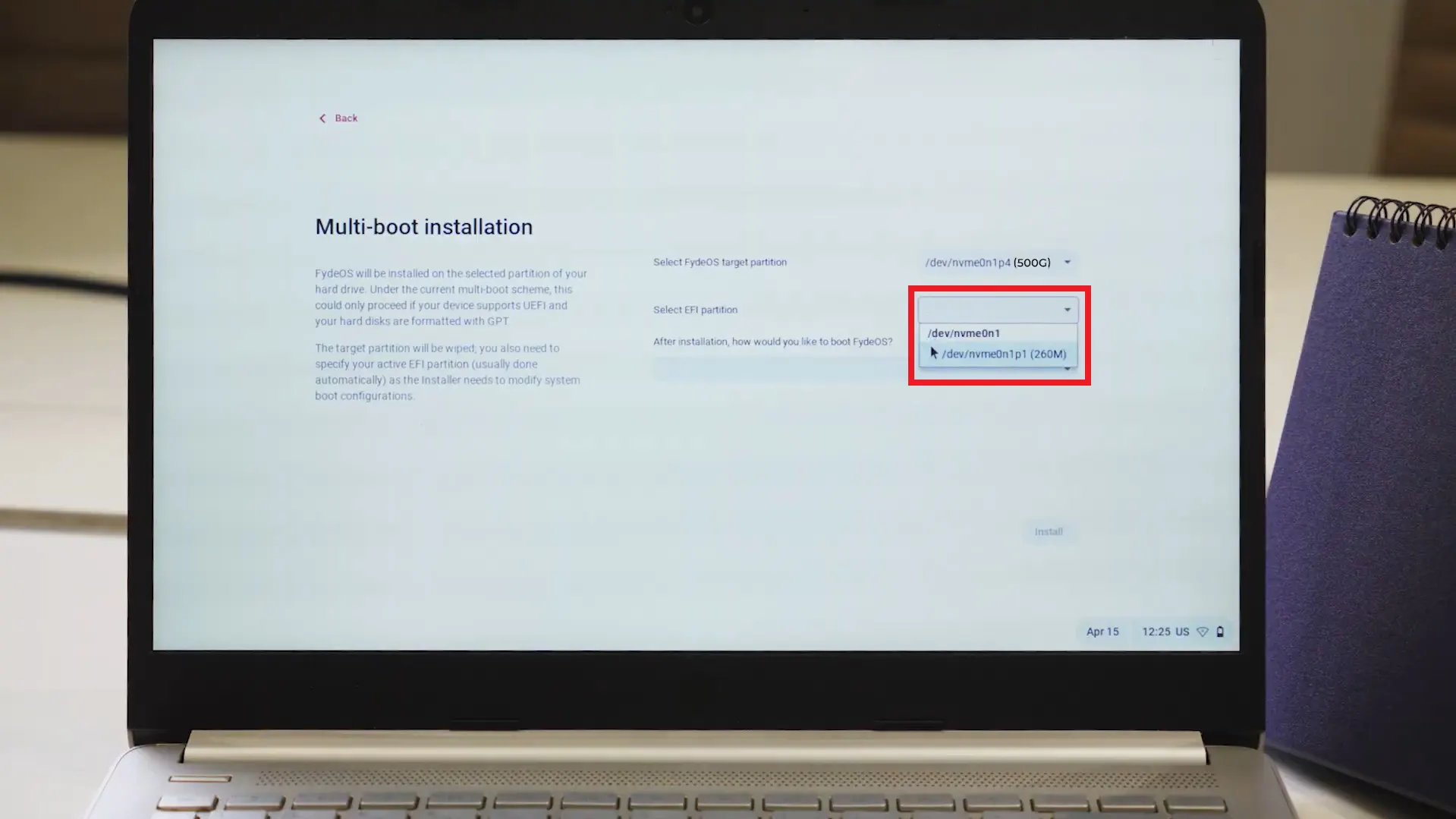
- Kolom terakhir, Kamu bisa memilih UEFI atau Refind sesuai dengan preferensi.
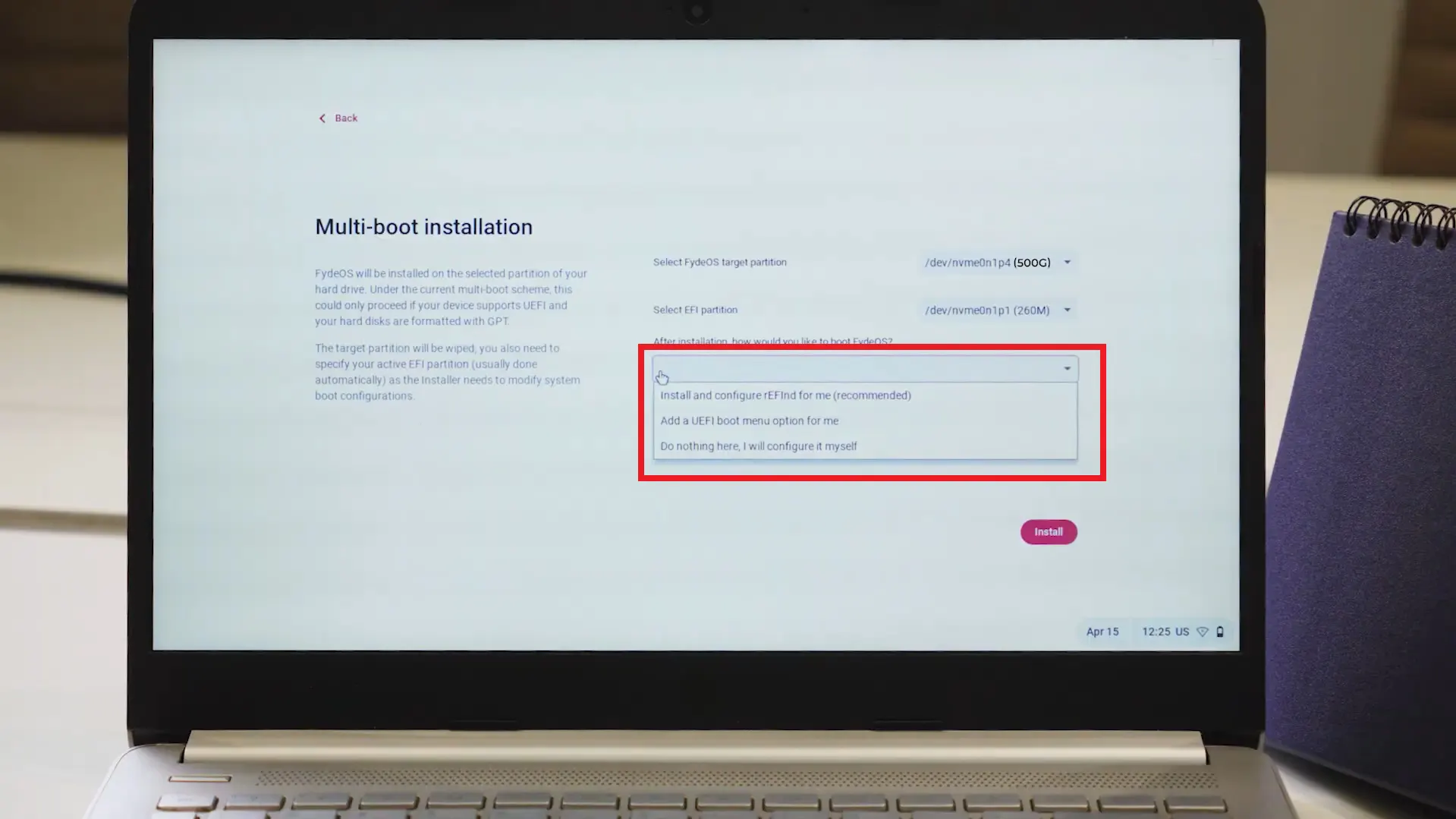
- Klik "Install" dan tunggu proses instalasi selesai (10-20 menit tergantung kecepatan drive).
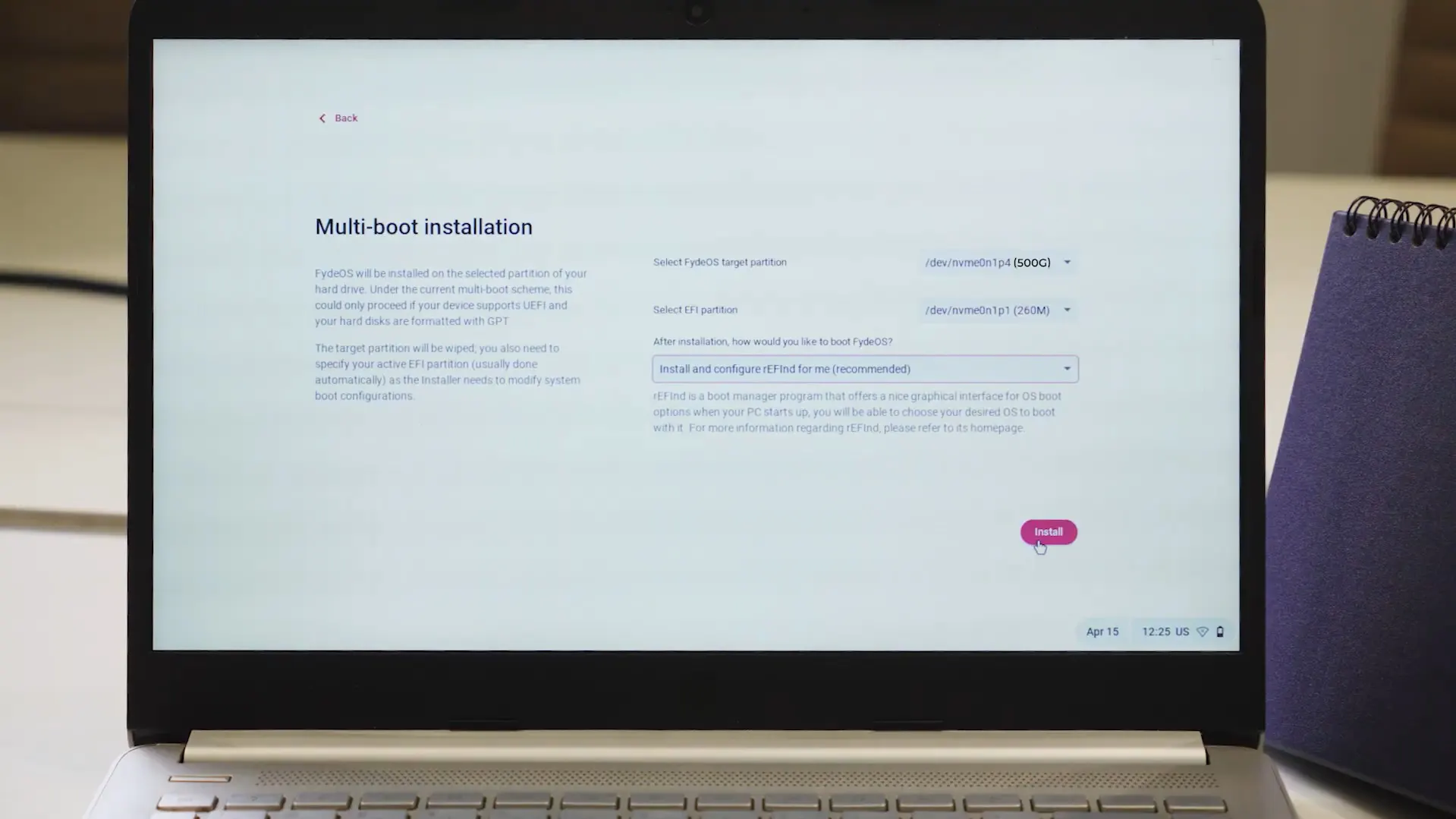
4. Selesaikan Pengaturan
- Setelah instalasi selesai, shutdown komputer atau laptop Kamu dan cabut USB drive.
- Silakan hidupkan kembali Komputer atau Laptop Kamu, lalu masuk ke menu boot option (biasanya ketik F2) dan pilih FydeOS.
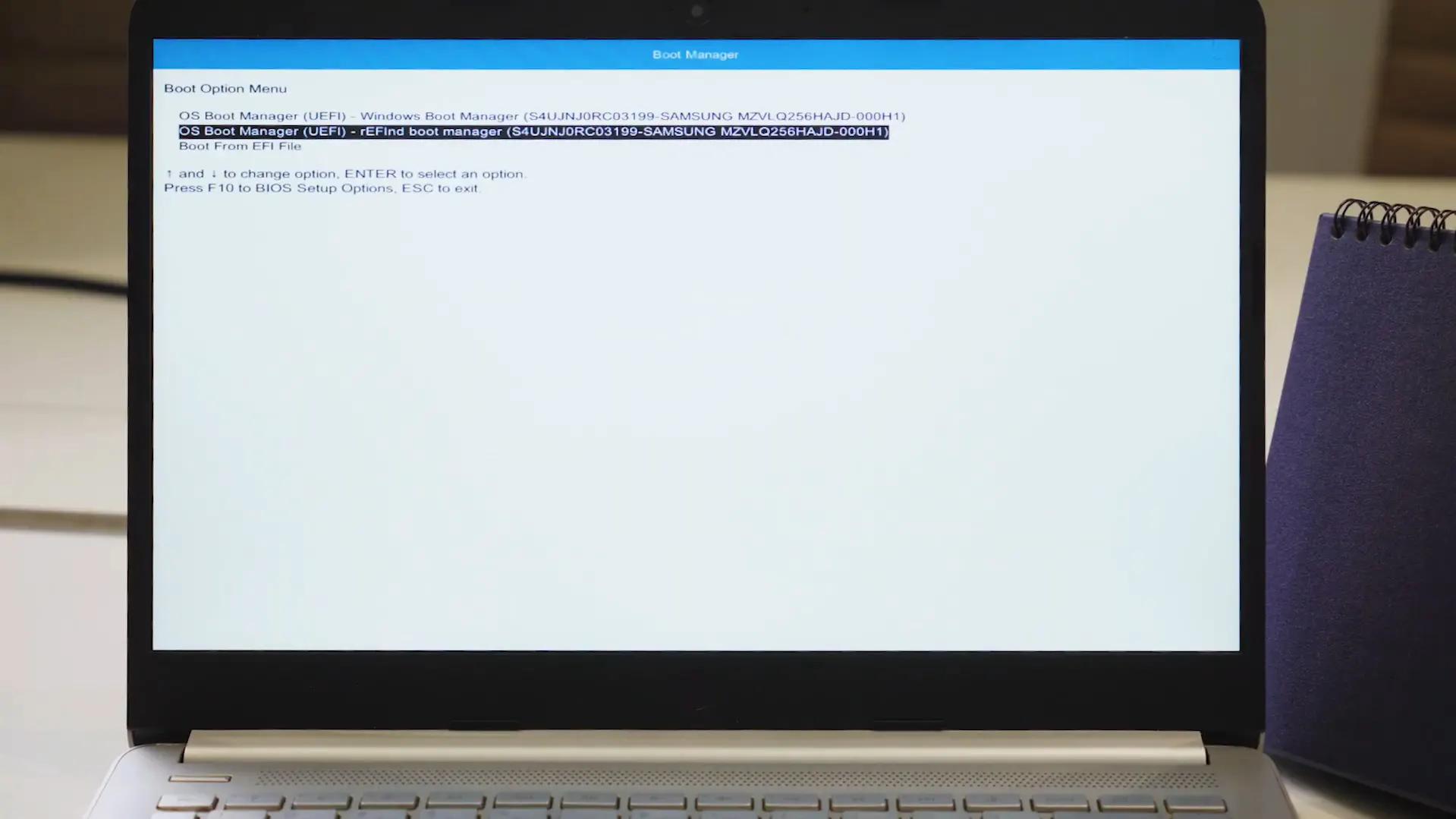
- Setelah itu, akan tampil pilihan icon OS dan silakan pilih FydeOS dengan menekan tombol panah pada keyboard untuk masuk ke FydeOS Kamu, lalu klik enter.
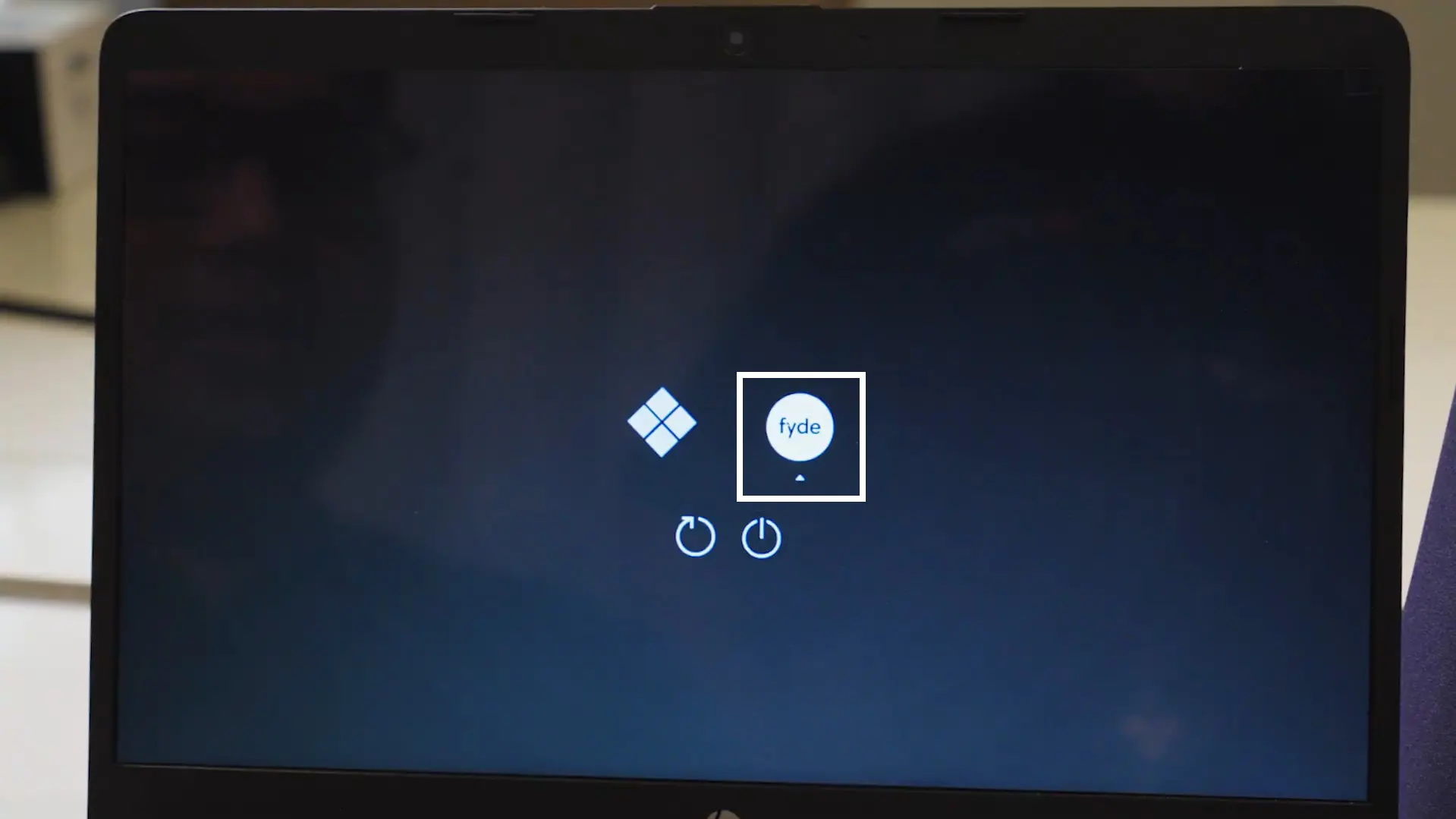
-
Lakukan initial setup berupa:
- Pilih WiFi dan hubungkan ke jaringan tersebut.
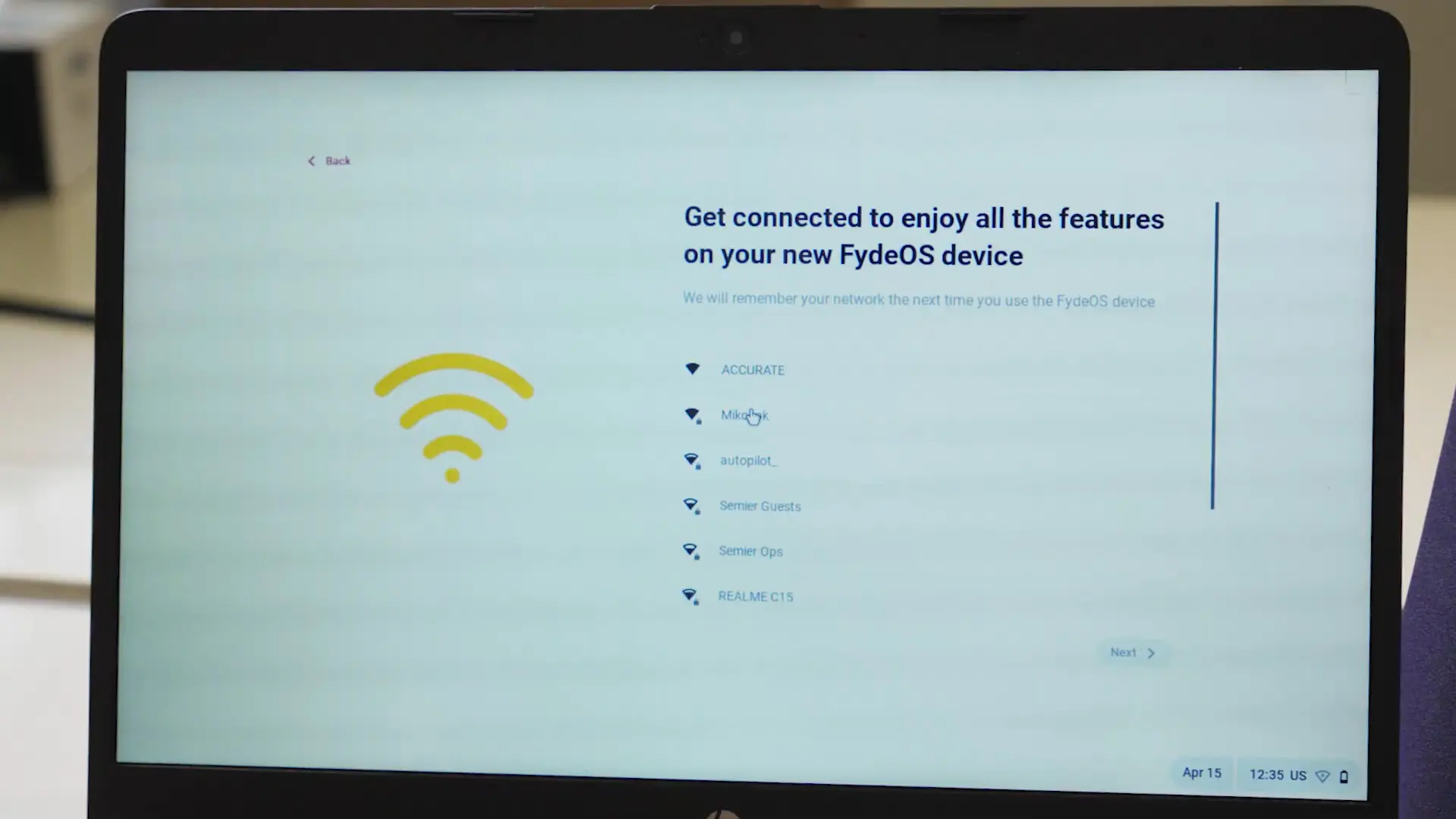
- Terima persyaratan layanan.
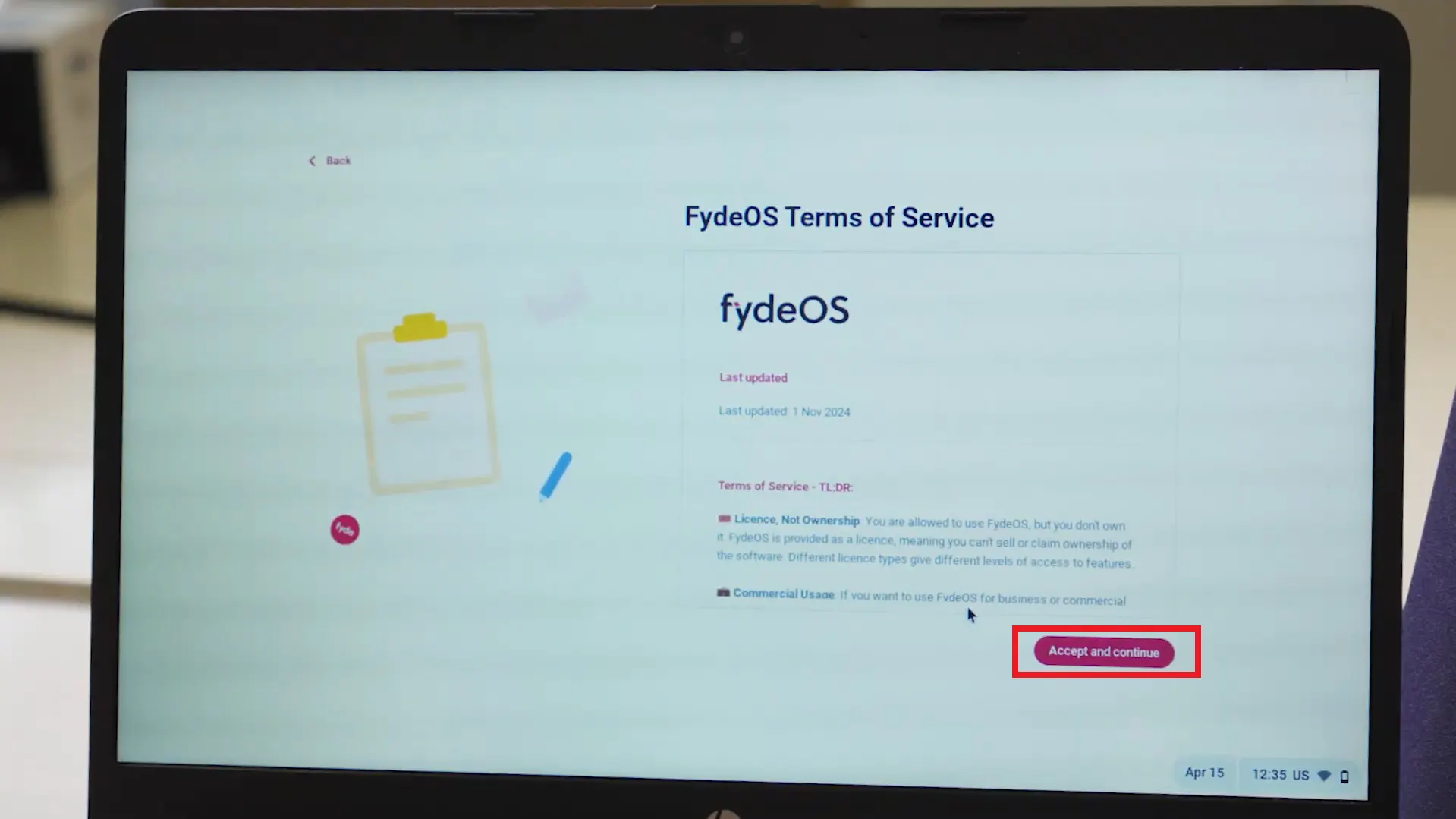
- Masuk dengan akun Google Account Kamu.
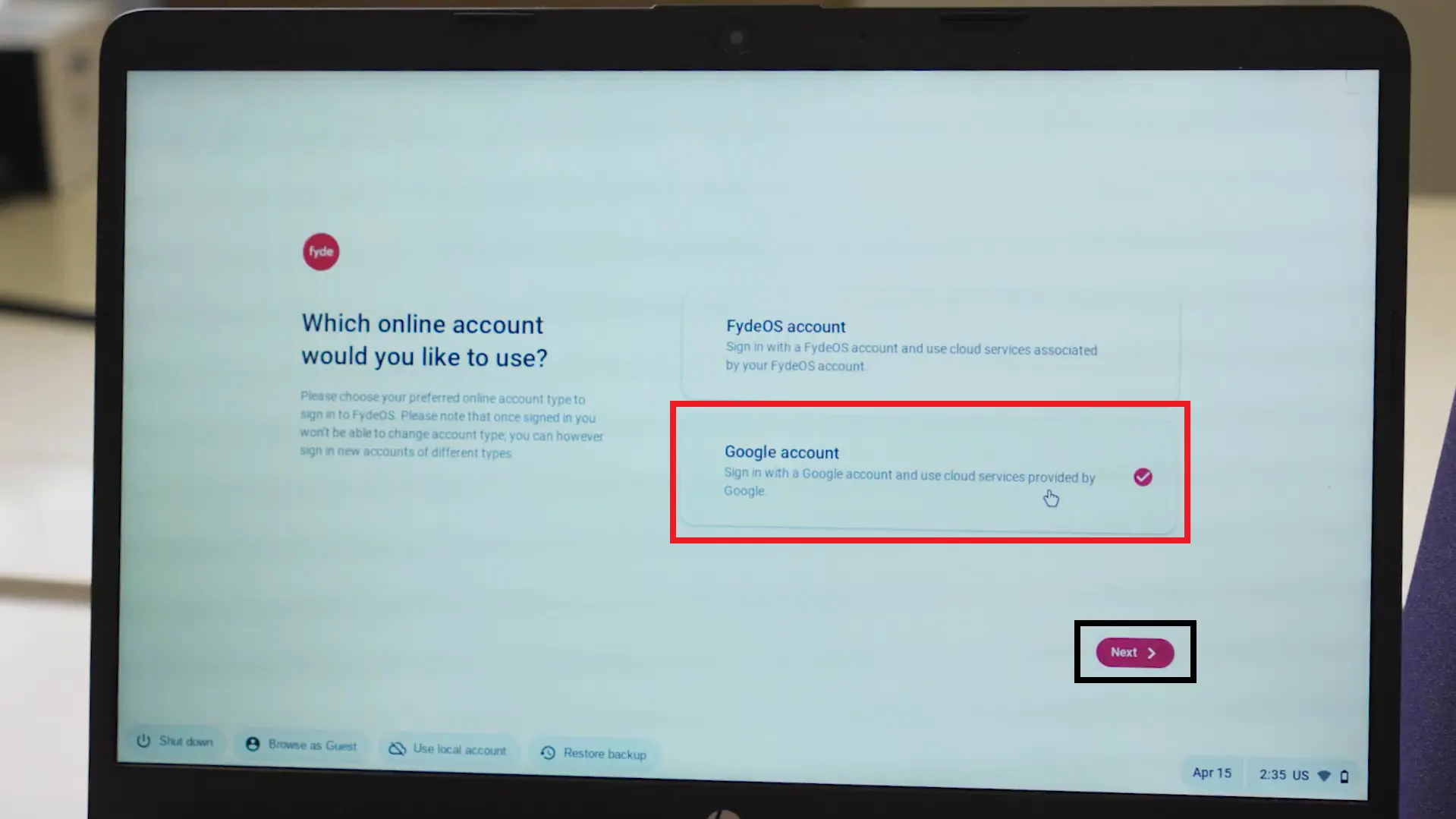
- Pilih personal use dan klik next.
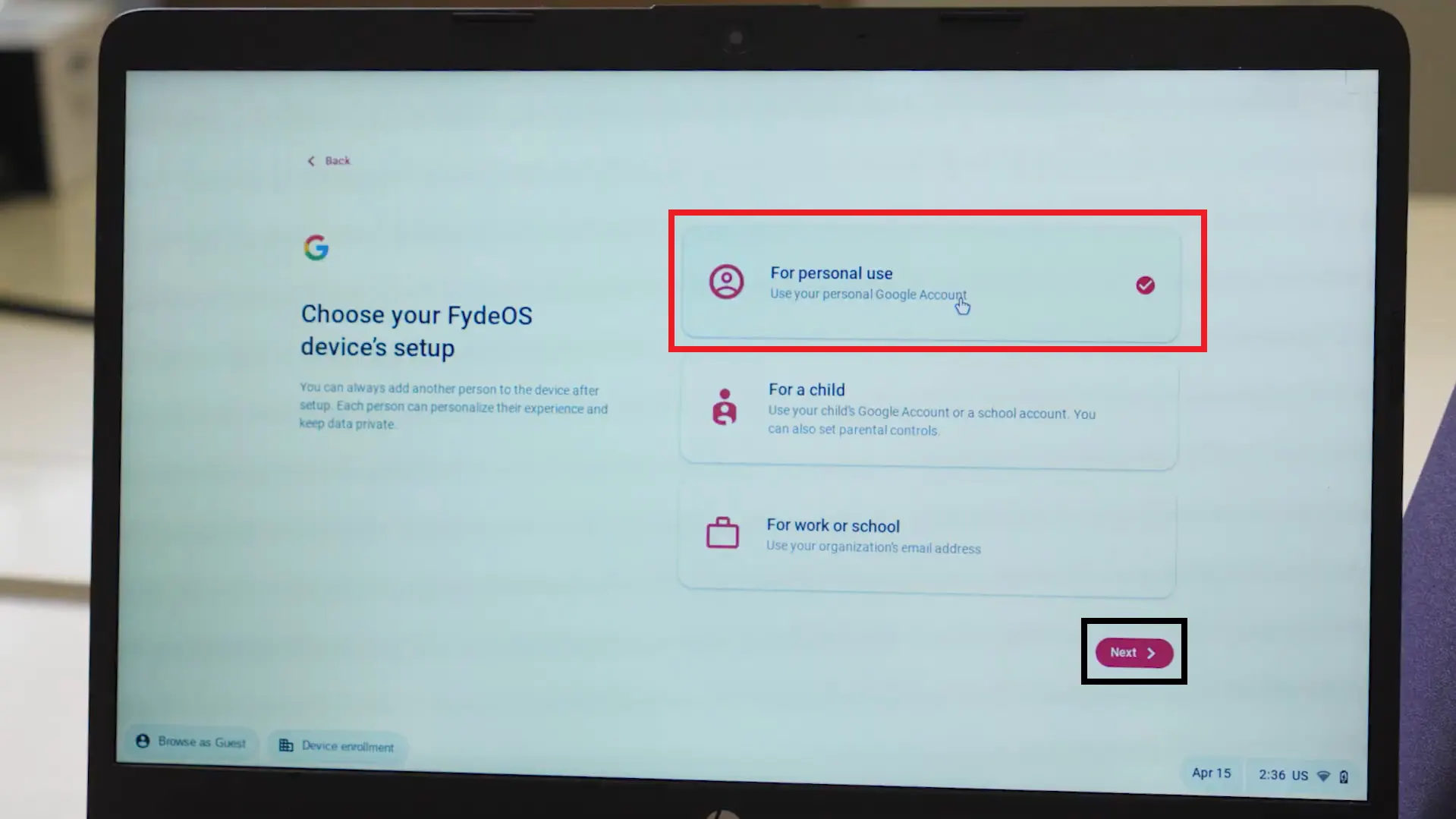
- Masukkan email lalu klik next dan masukkan password email Kamu.

- Jika berhasil, silakan skip proses selanjutnya lalu Kamu sudah berhasil masuk ke FydeOS.
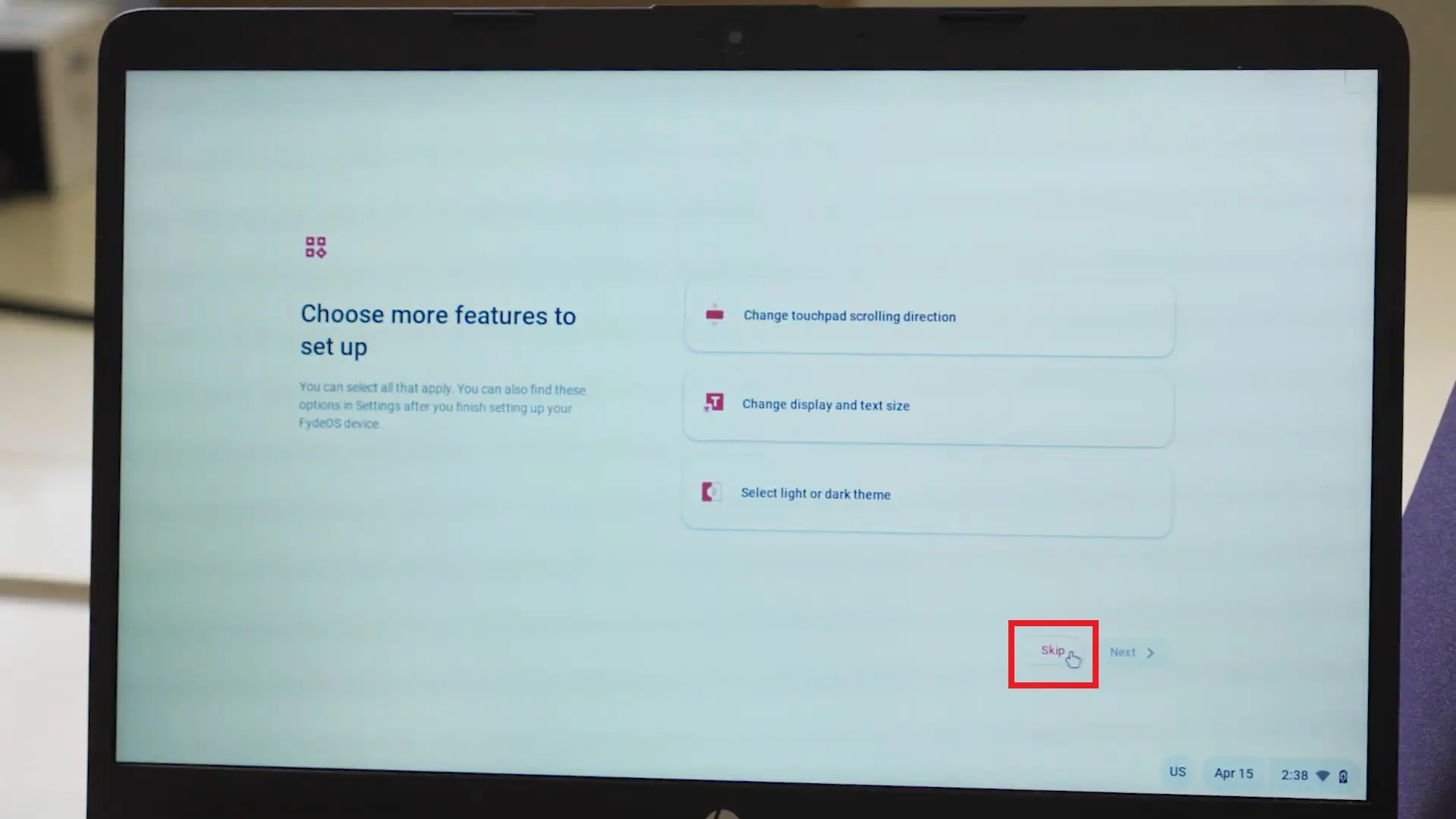

Aktivasi Android Subsystem dan Konfigurasi Open GApps
1. Aktivasi Android Subsystem
- Klik icon bulat yang berada di pojok kiri bawah dan klik setting.
- Scroll ke bawah hingga melihat section Apps dan klik Manage Android Preferences.
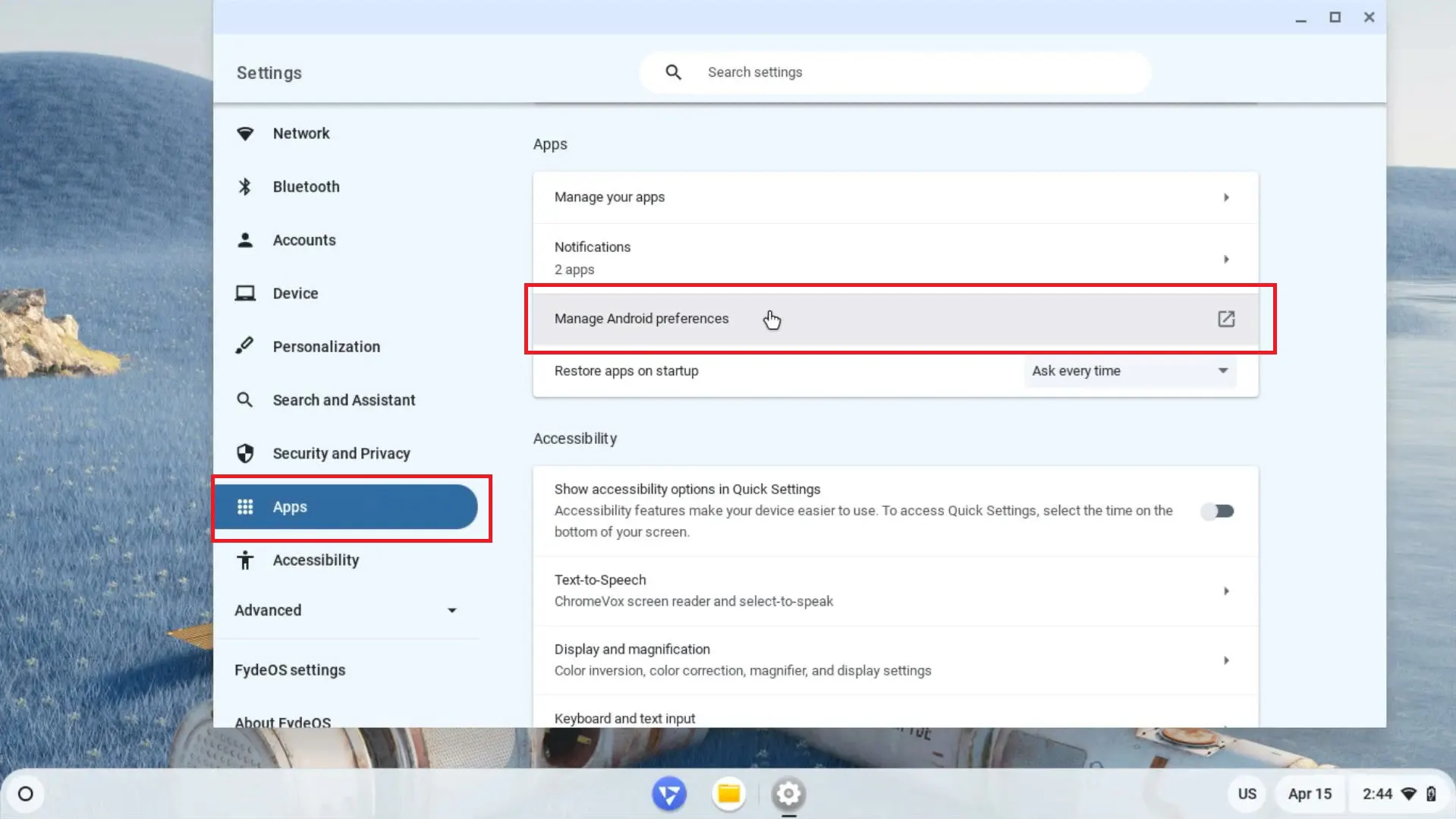
- Centang “I Agree” dan klik Launch.

- Selamat, Android Subsystem Kamu sudah aktif.
2. Konfigurasi Open GApps
Pada dasarnya, Open GApps adalah paket aplikasi dasar yang disediakan oleh Google untuk dijalankan di Sistem Operasi Android, seperti Gmail dan Google Play Store.
Nah, seperti yang kita ketahui, Accurate POS adalah aplikasi yang bisa diunduh melalui Google Play Store. Untuk itu, kita harus melakukan konfigurasi Open GApps terlebih dahulu.
- Klik icon bulat yang berada di pojok kiri bawah dan pilih FydeOS App Store
- Klik Configure Open GApps dan pilih Add.
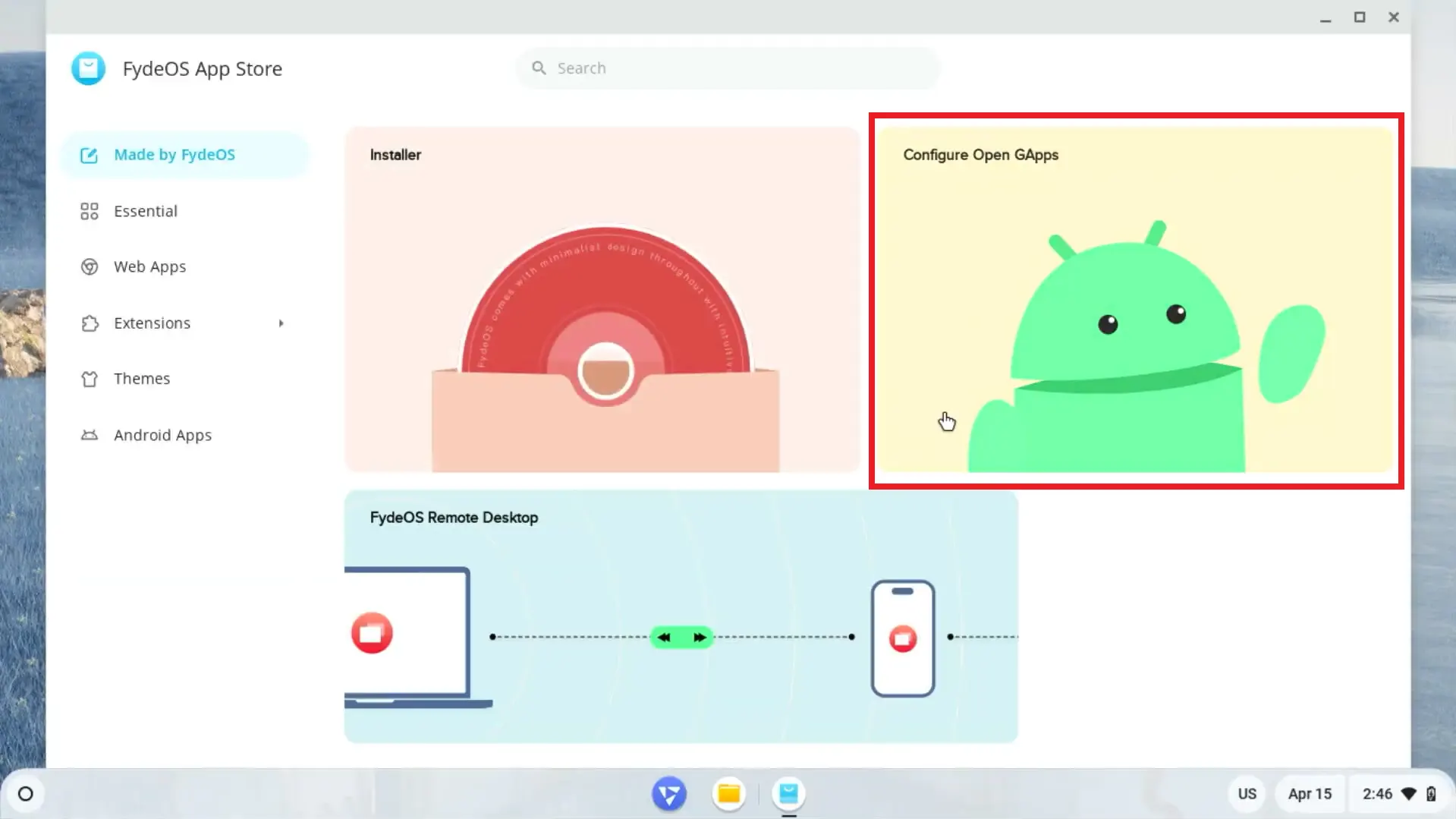
- Tunggu proses Download selesai.
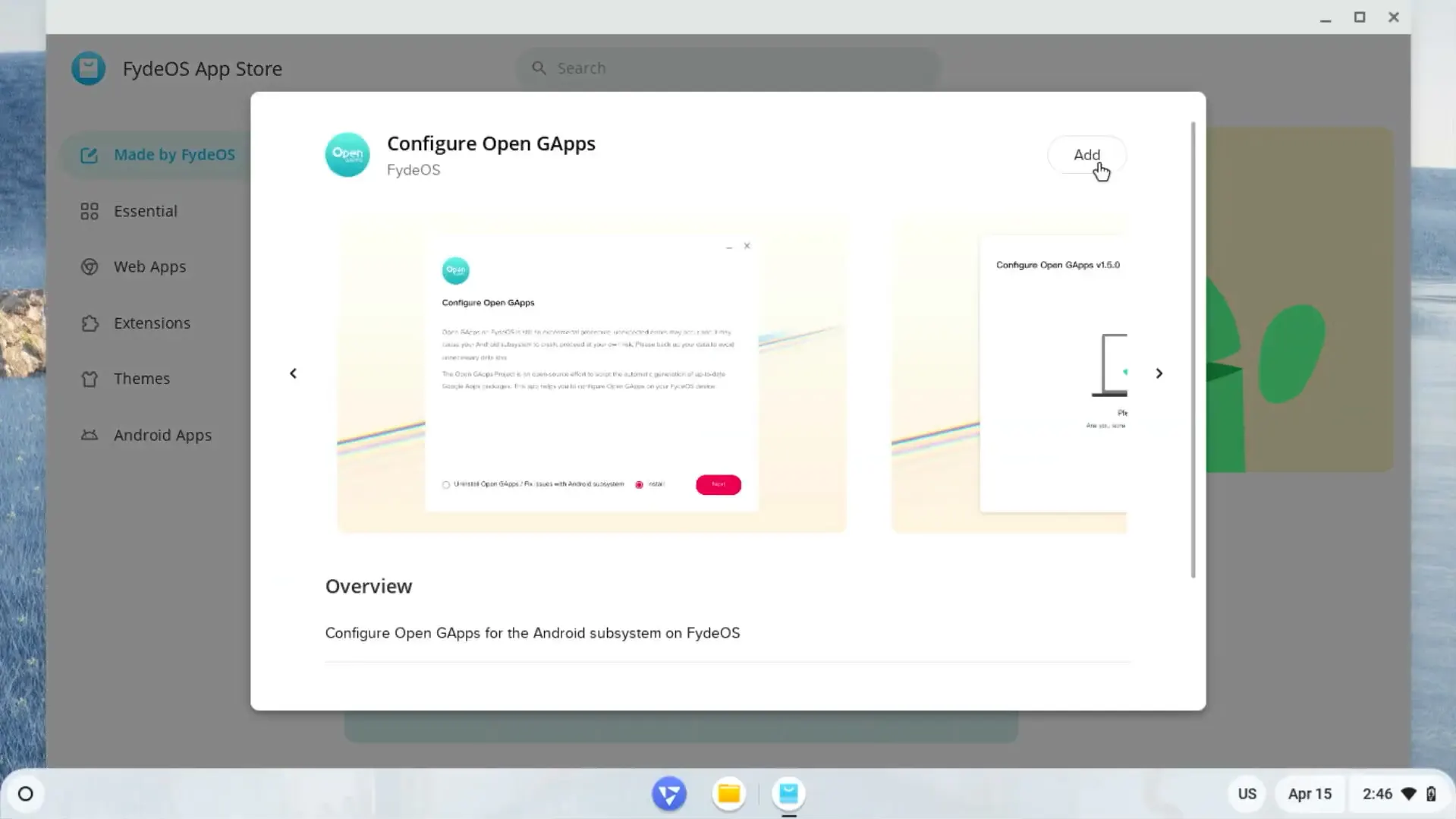
Sampai tahap ini, Kamu sudah berhasil mendownload Configure Open GApps. Selanjutnya, Kamu harus mengunduh seperangkat aplikasi yang terdapat di dalam Open GApps, tersebut.
Mengaktifkan Developer Mode dan menonaktifkan “Root FileSystem Verification”
Sebelum mengunduh paket aplikasi dasar yang disediakan yang terdapat di dalam GApps, Kamu harus mengaktifkan Developer Mode dan menonaktifkan “Root FileSystem Verification”. Berikut ini caranya:
1. Mengaktifkan Developer Mode:
- Klik taskbar jam di pojok kanan bawah, lalu klik icon gear untuk masuk ke menu setting.
- Gulir ke bawah dan pilih FydeOs Settings.
- Klik Enable Developer Mode dan klik Restart.
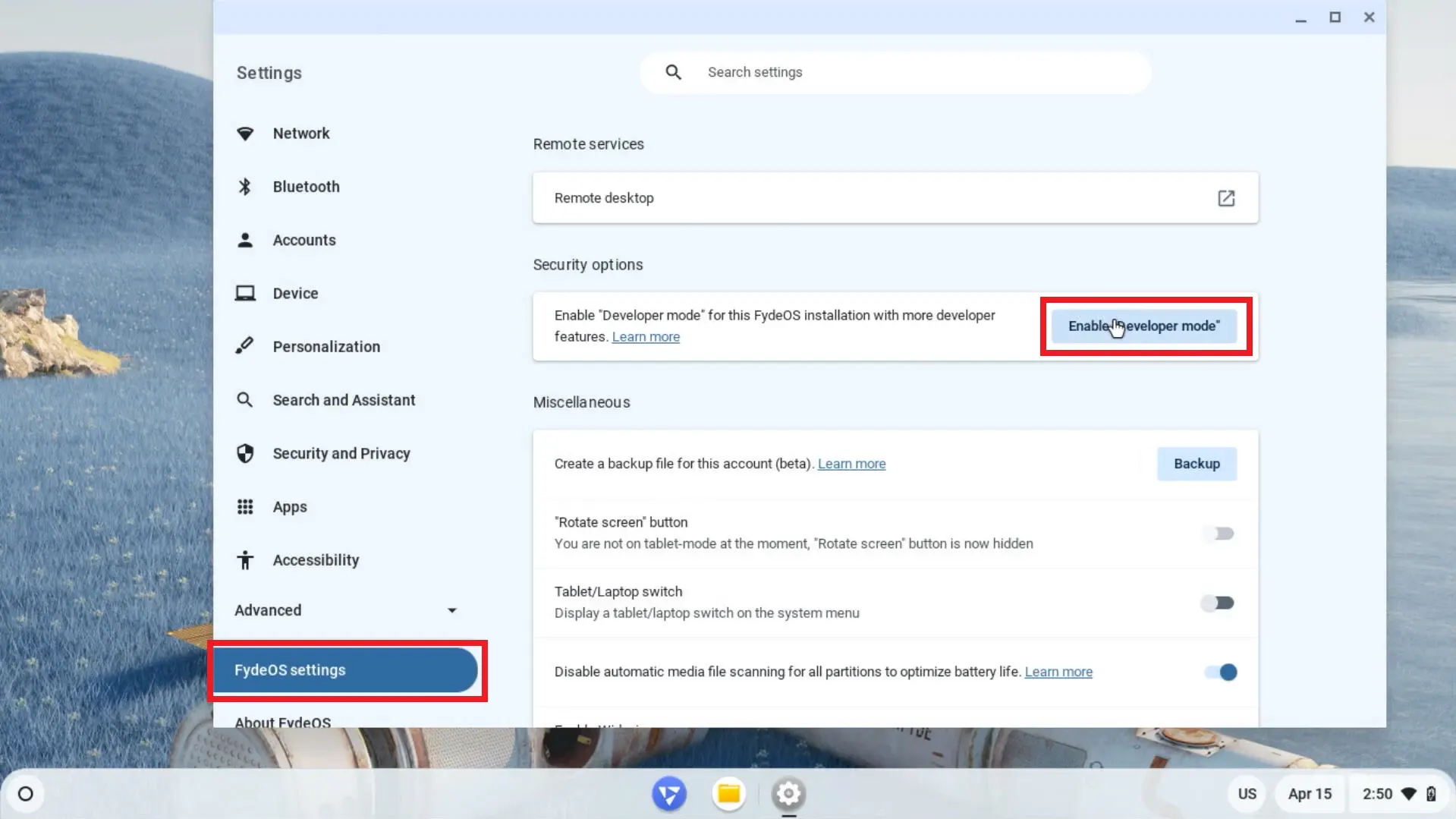
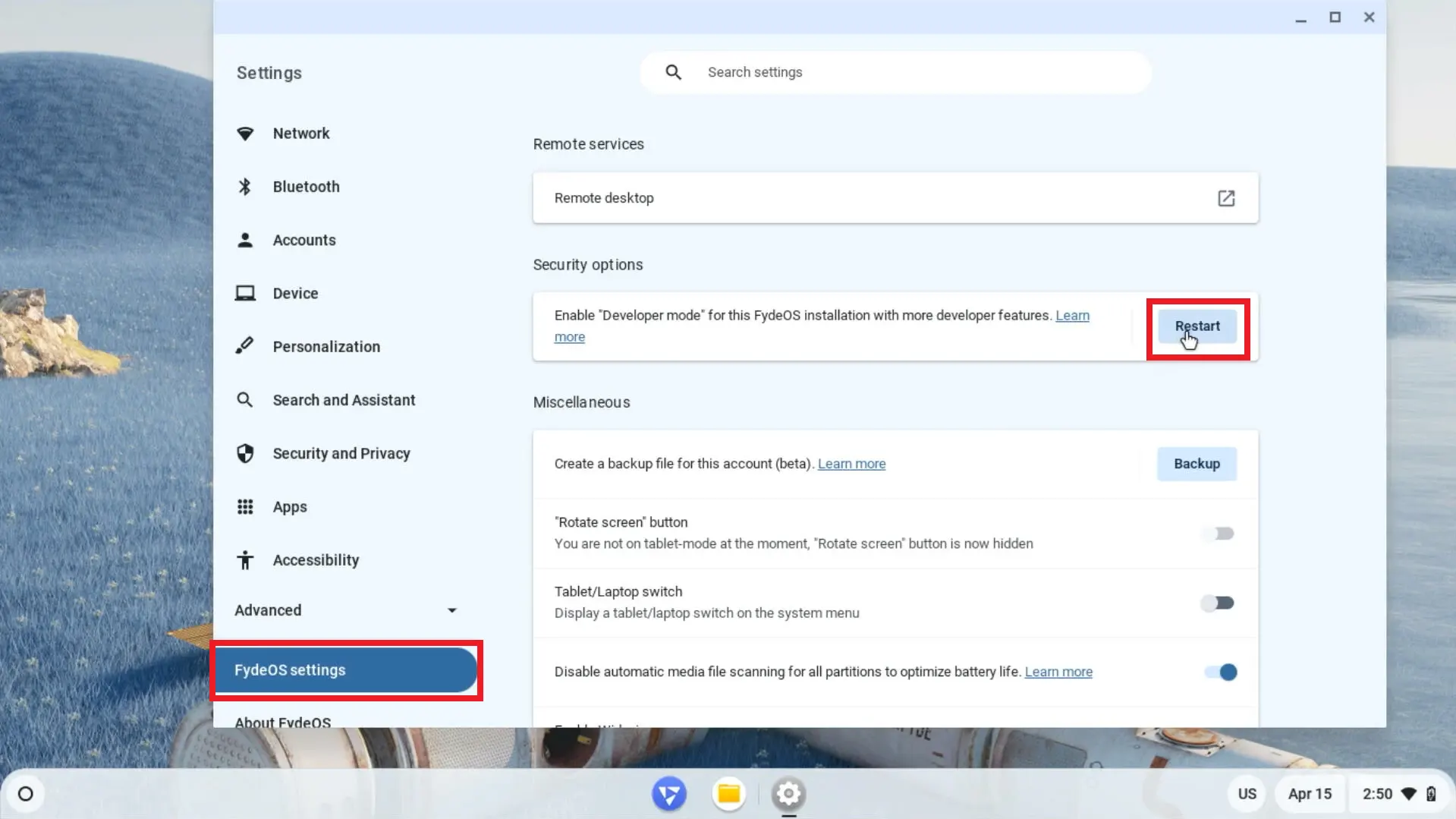
- Lanjutkan dengan mengikut step 4 poin 2 dan 3.
- Masuk dengan password Gmail Kamu.
- Selamat, Developer Mode Kamu sudah Aktif.
2. Menonaktifkan “Root FileSystem Verification”:
- Tekan ctrl+Alt+T pada keyboard secara bersamaan untuk membuka Terminal Emulator.
- Ketik shell dan tekan enter untuk mengakses environment shell pada FydeOS.
- Ketik sudo -i untuk mendapatkan root permission.
- Lanjutkan dengan mengetik command berikut ini:
/usr/sbin/crossystem_mode-switch.sh disable-rootfs-verification
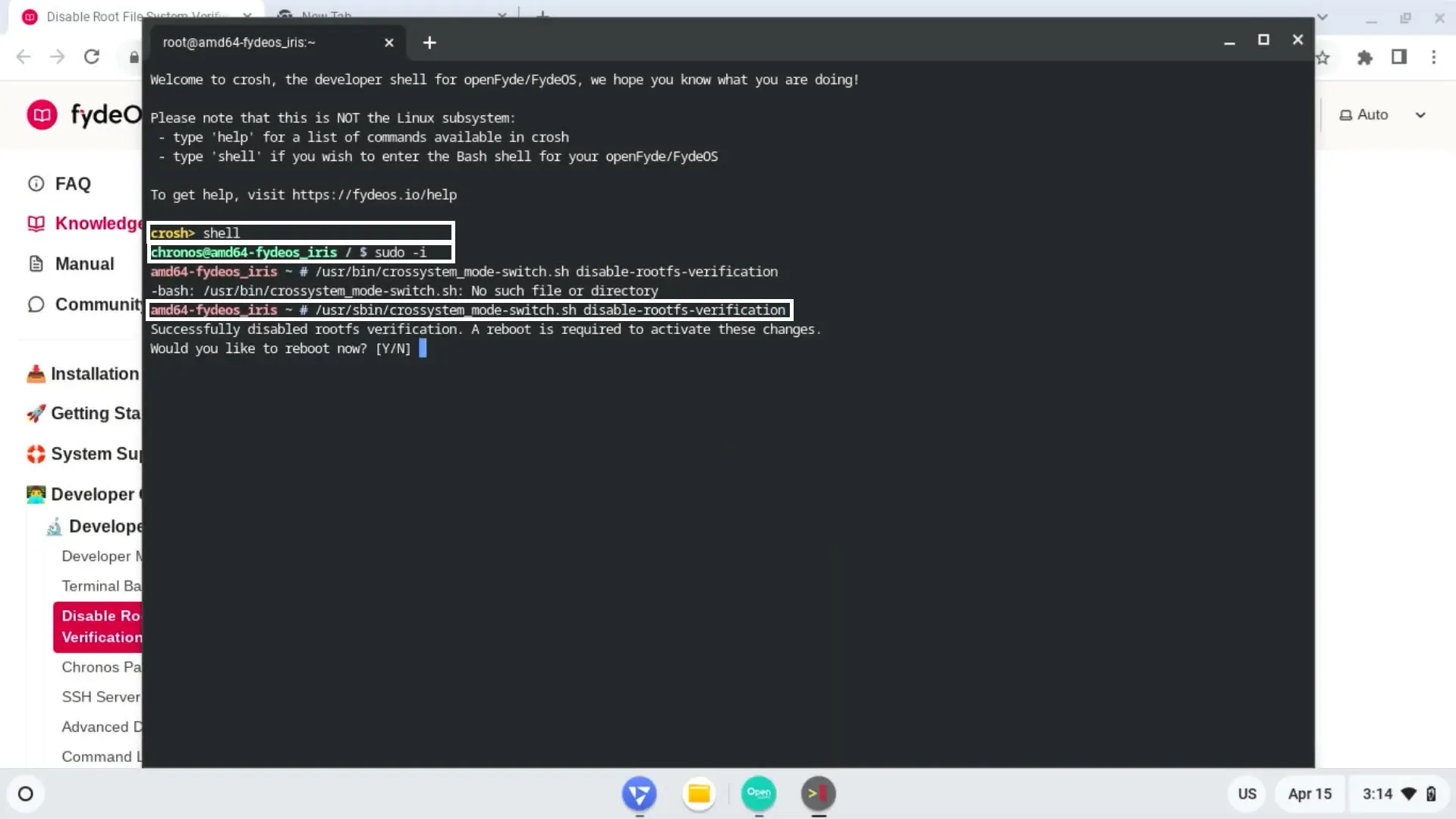
- Jika sukses, maka sistem akan merekomendasikan Kamu untuk melakukan reboot system.
- ketik Y untuk melakukan reboot system.

- Lanjutkan dengan mengikut step 4 poin 2 dan 3.
- Masuk dengan password Gmail Kamu.
- Sekarang, Kamu sudah siap untuk mendownload dan menginstall Paket aplikasi dasar Open GApps
Download dan Install Aplikasi Open GApps
1. Download Open GApps
- Klik link berikut The Open GApps Project
- Pilih platform X86_64
- Pilih Android 9.0
- Pilih variant Pico dan klik icon download tanda panah bawah.
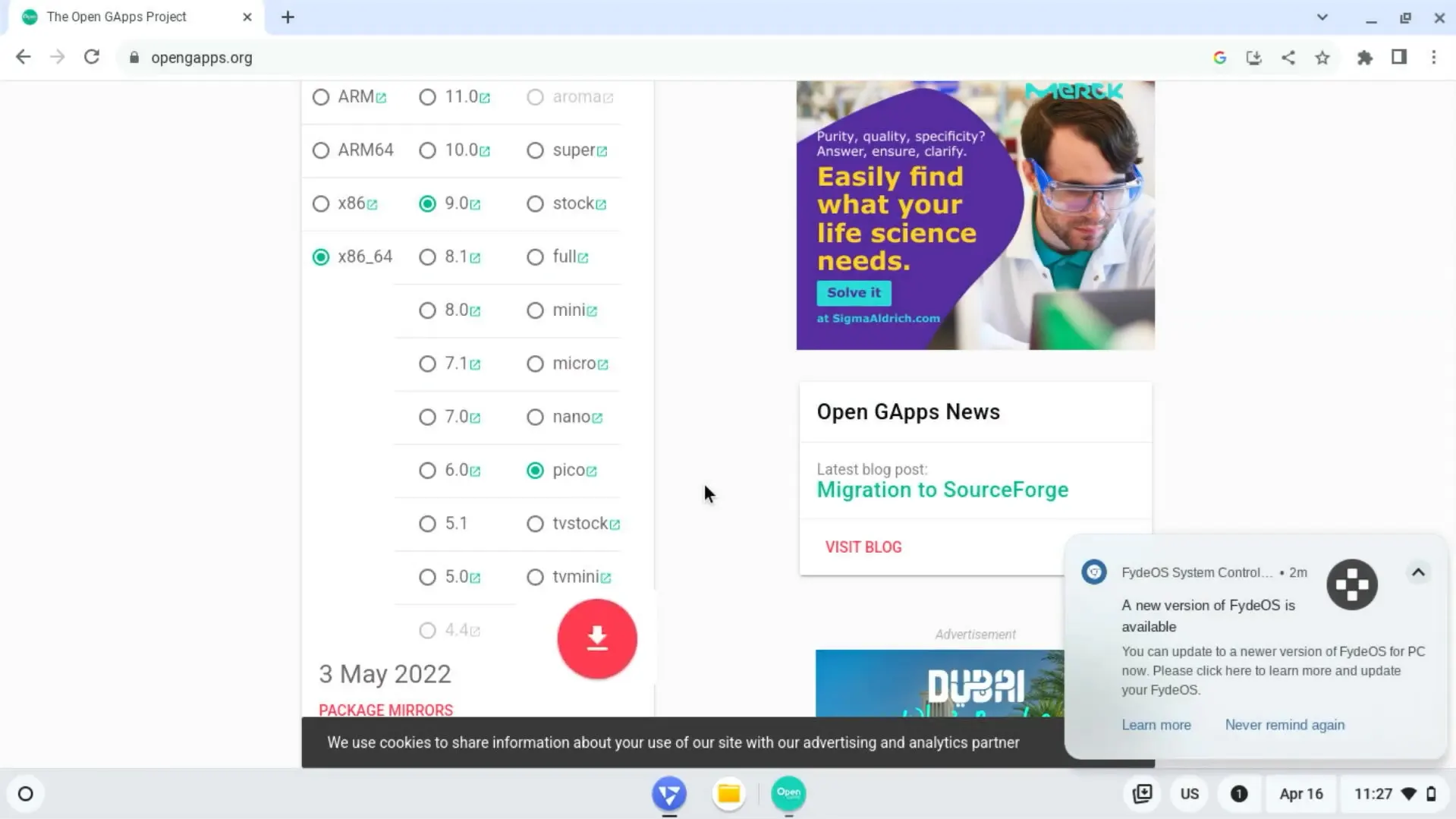
- Tunggu hingga proses selesai (hasil file download adalah .zip).
2. Intall Open GApps
- Jika sudah, buka Aplikasi Open GApps.
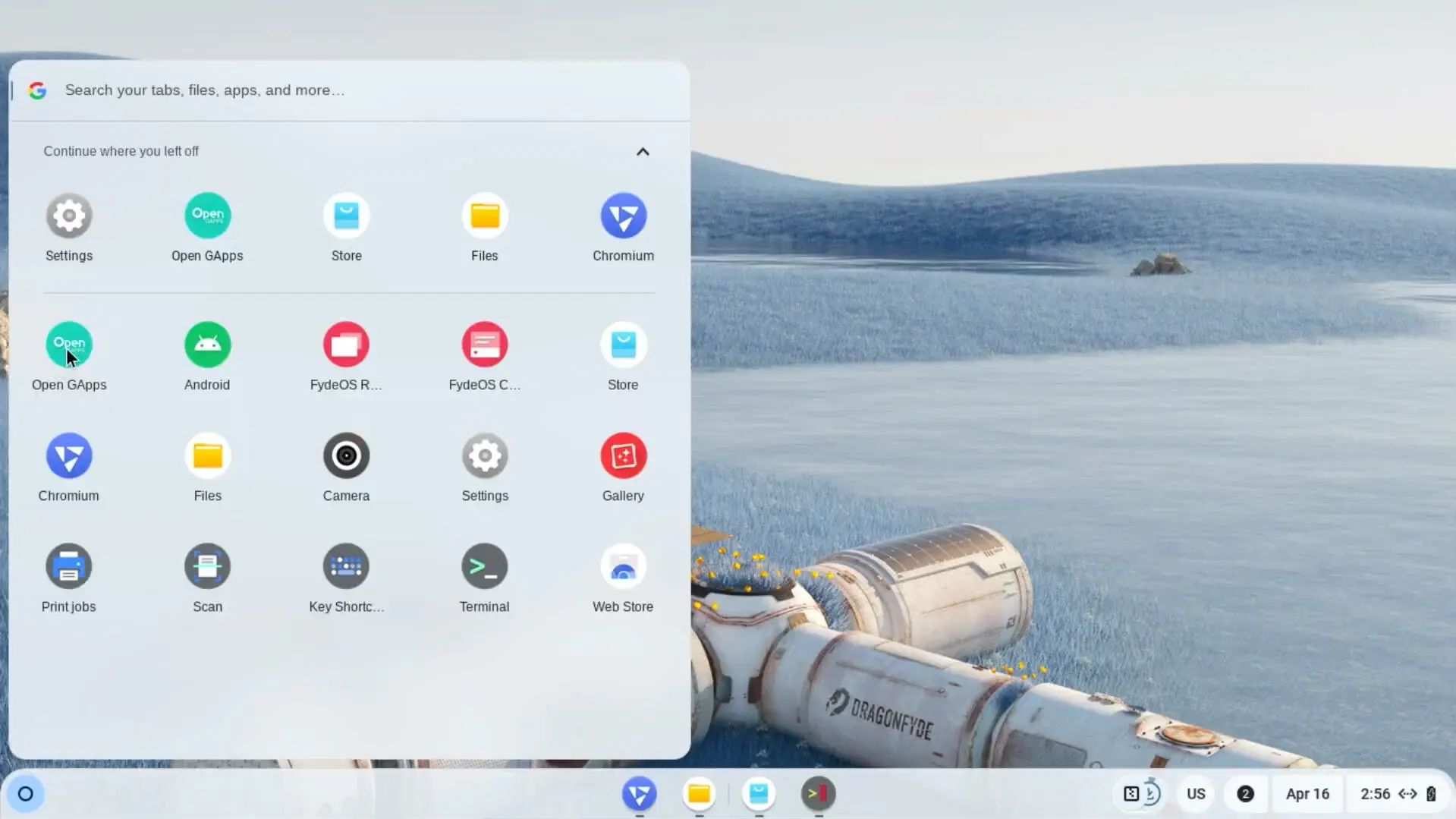
- Pilih Install dan klik Next.
- Pada halaman ini, klik link “Installation Option”
- Pilih “Select local file” dan klik icon folder.
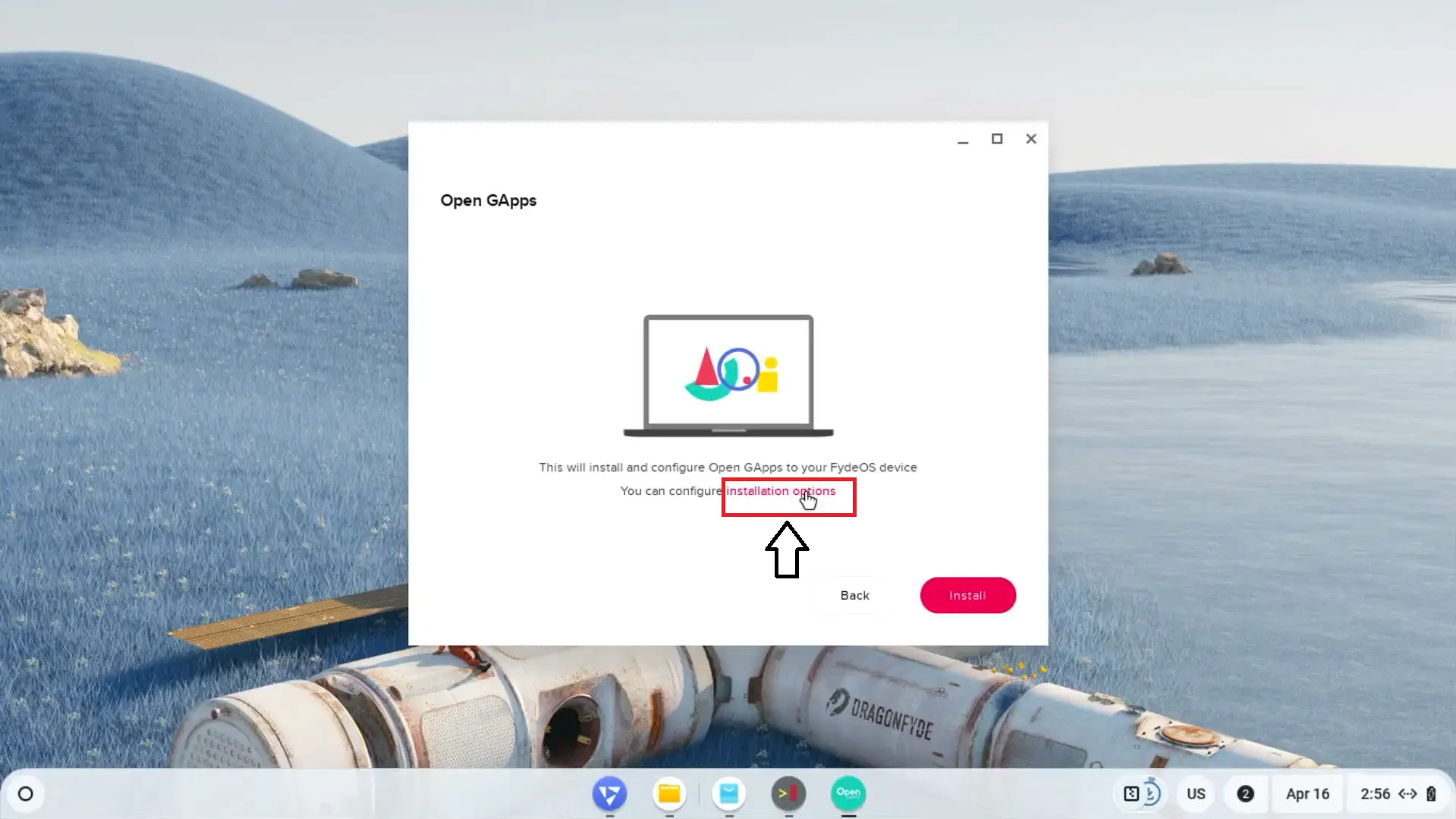
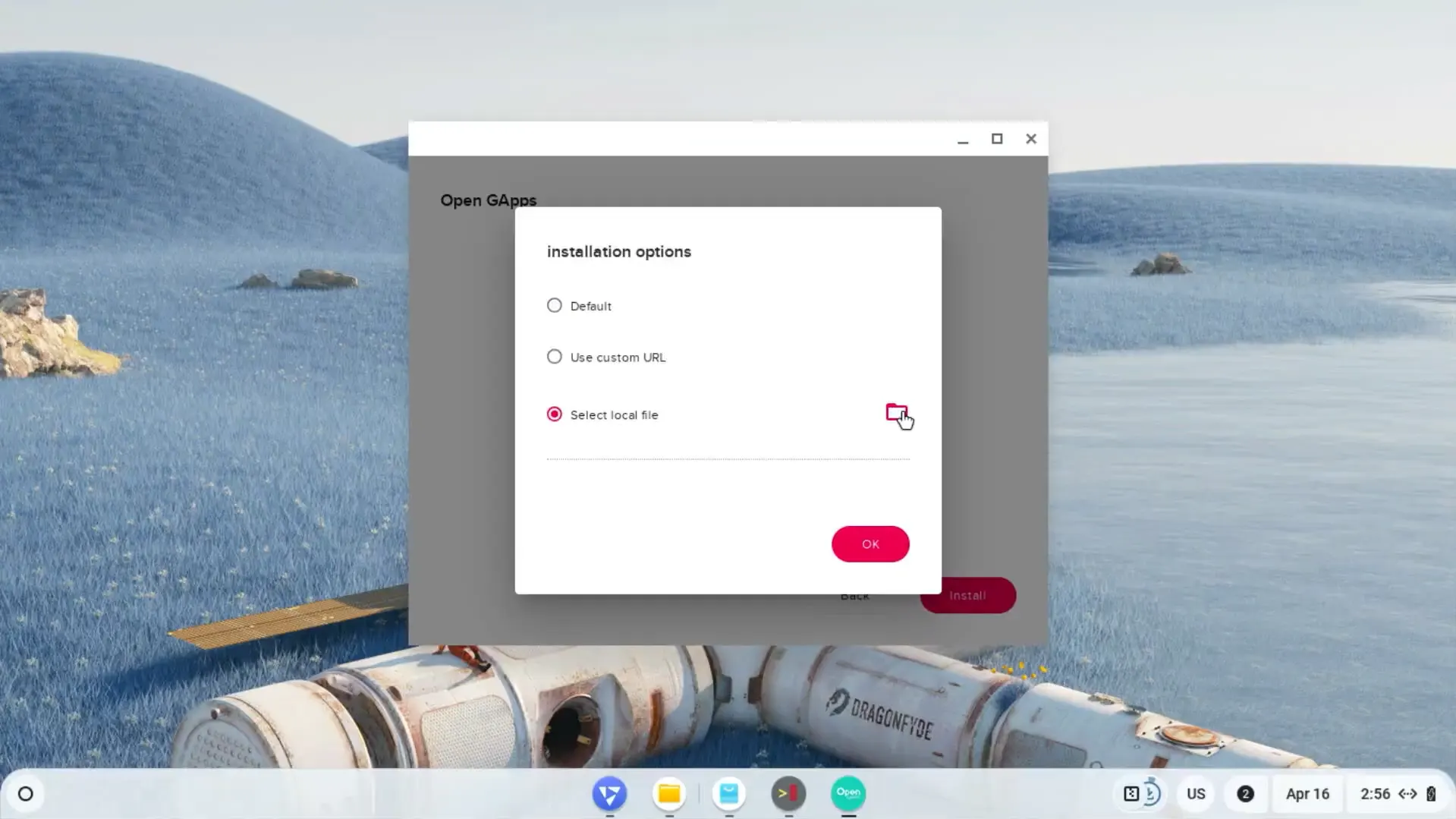
- Buka folder hasil download Open GApps, dan klik Open, klik Ok, lalu pilih Install.

- Lanjutkan dengan klik OK dan tunggu hingga proses instalasi selesai.
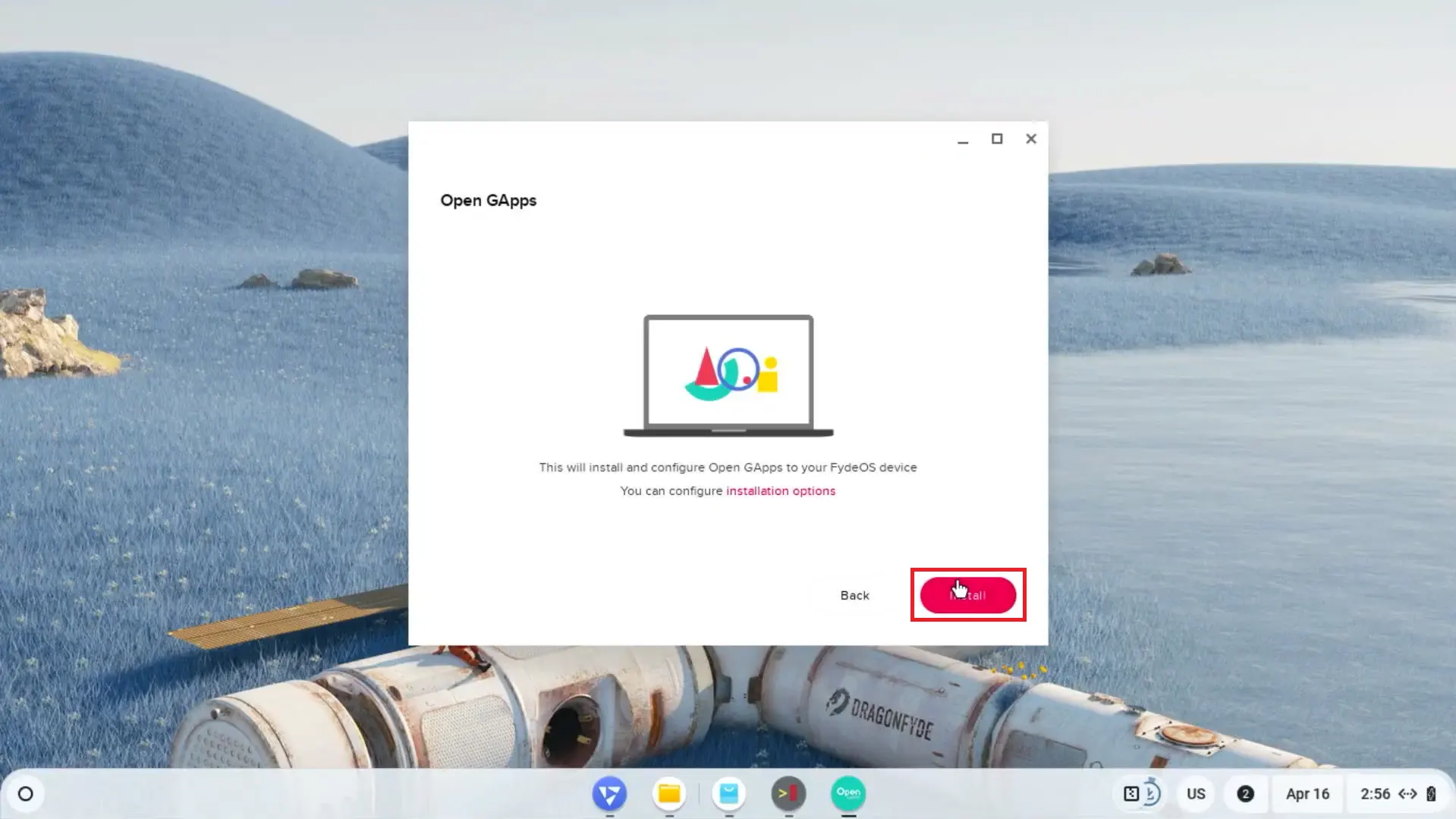
- jika sudah selesai, klik Reboot Now.
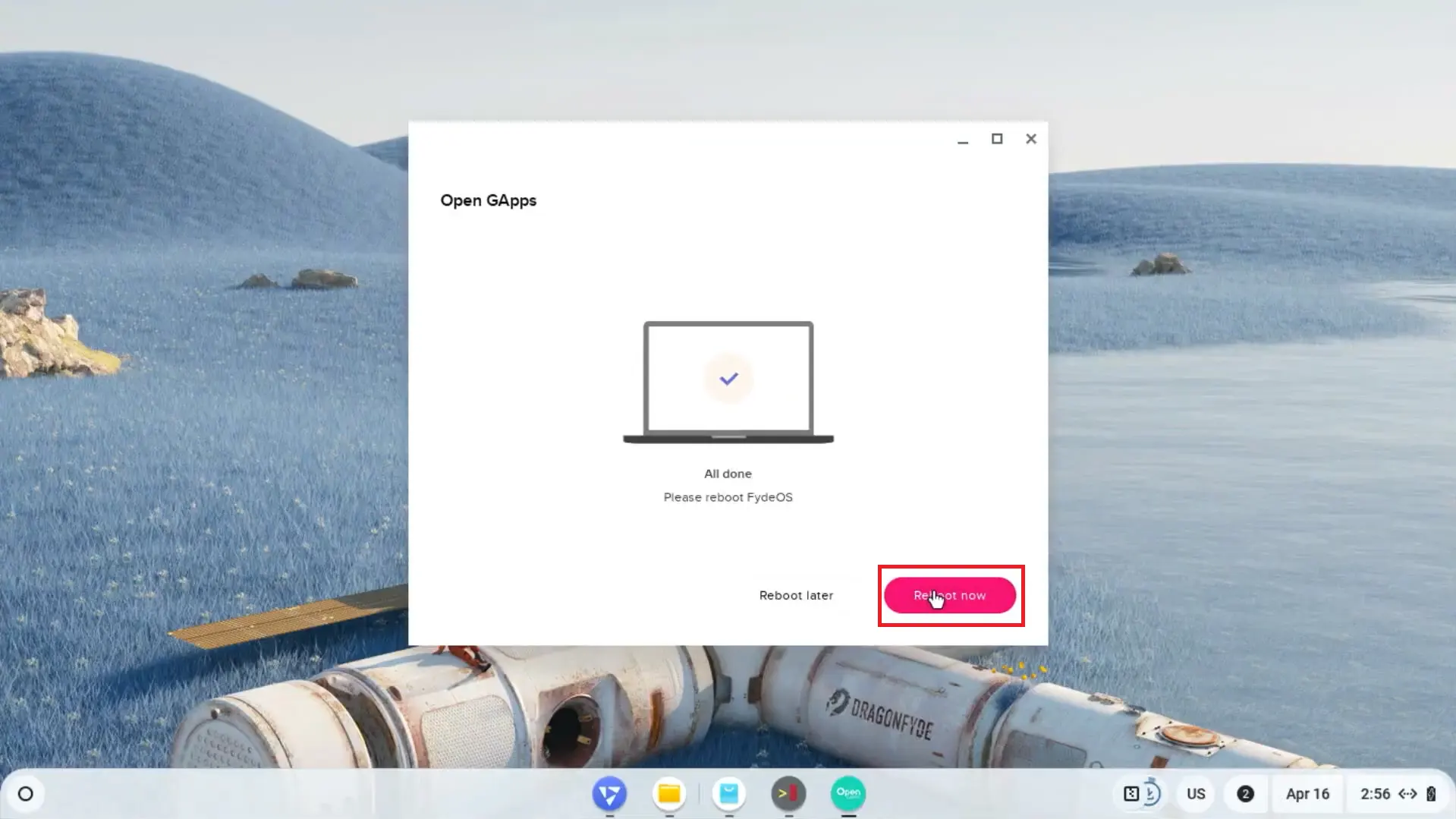
Install Accurate POS
- Buka aplikasi Play Store dan sign in dengan menggunakan akun Google Kamu.
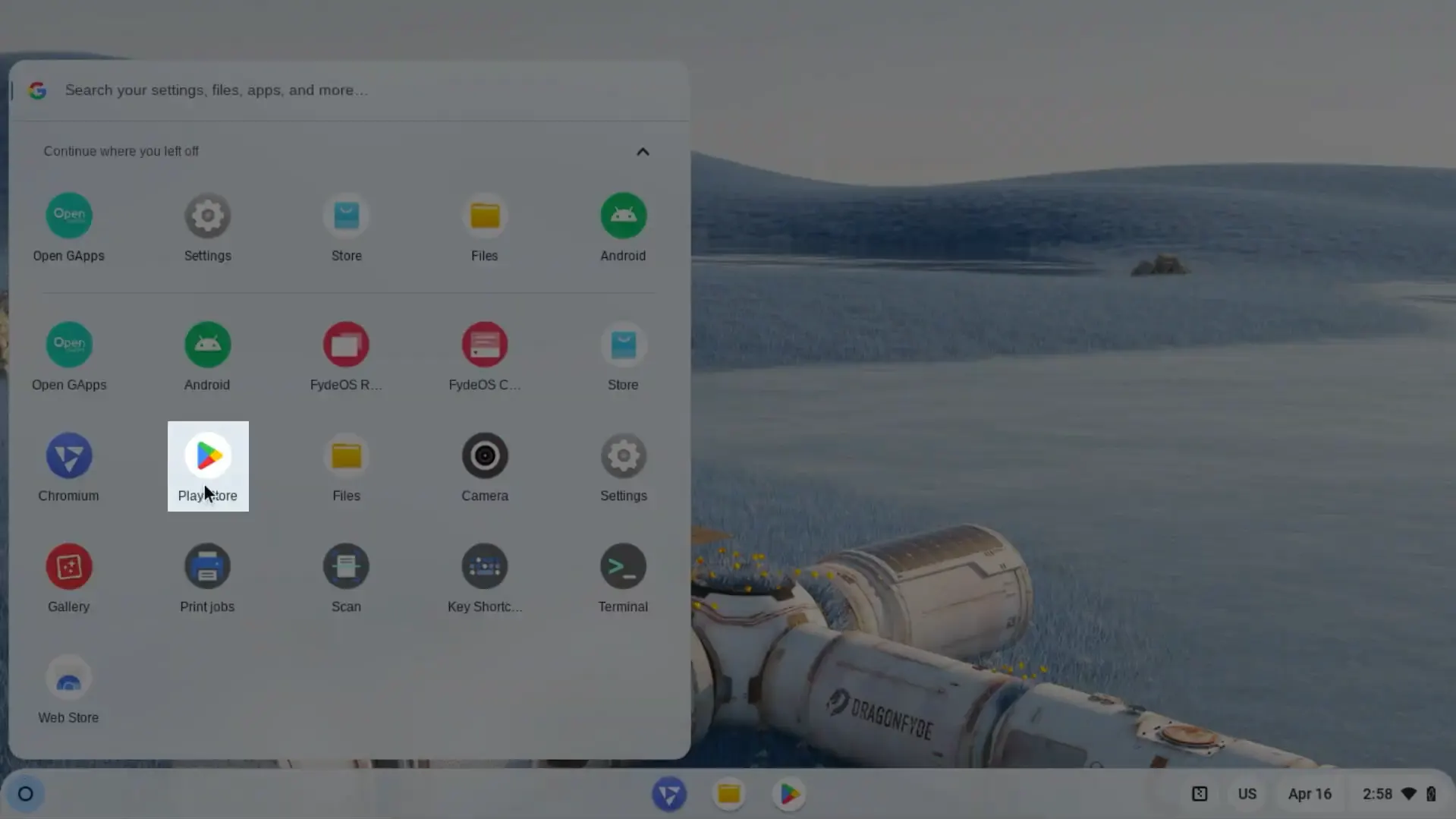
- Search Aplikasi Accurate POS dan Install.
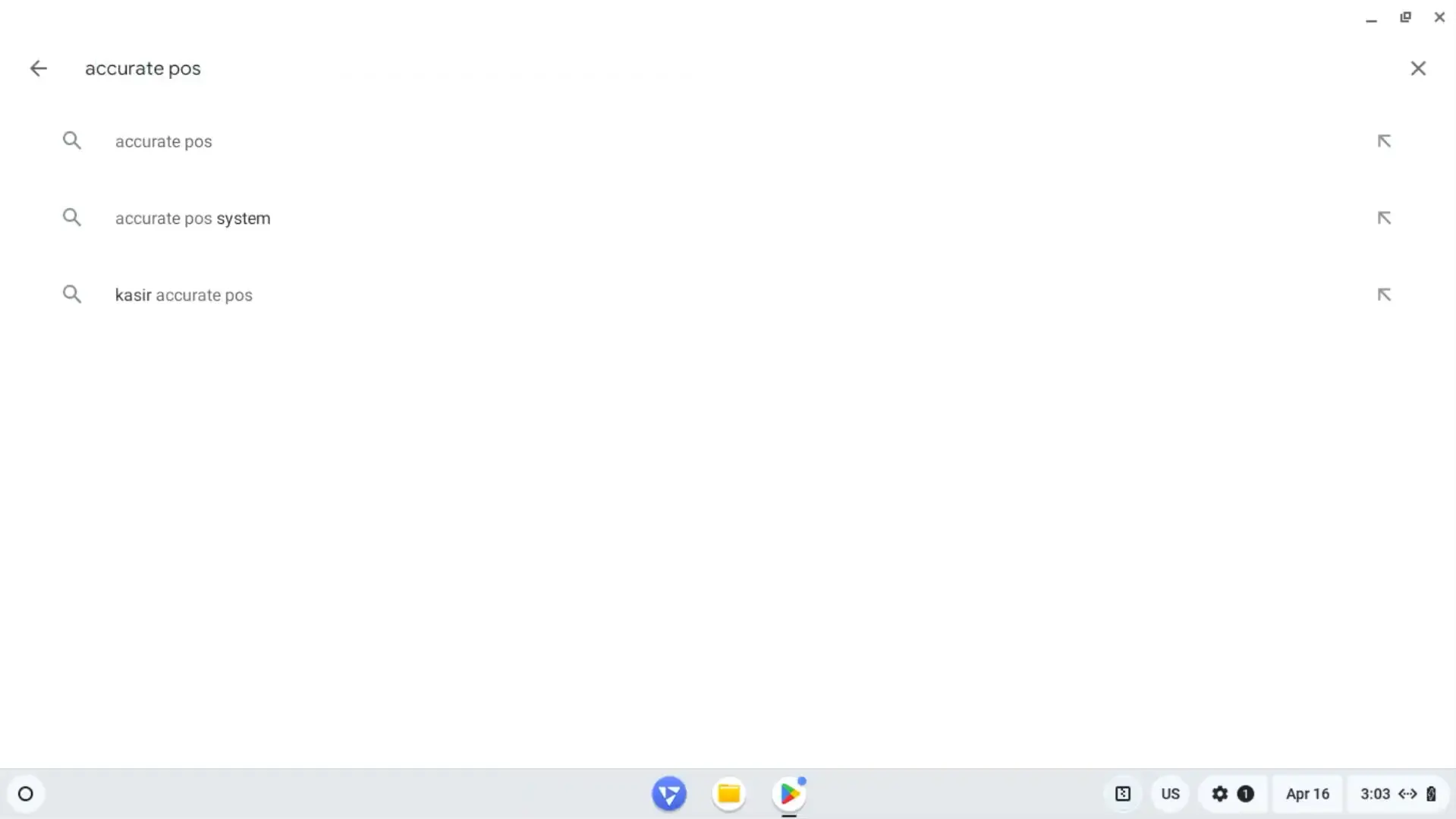

- Selamat, sekarang Kamu bisa mengoperasikan Accurate POS pada Laptop atau Komputer Kamu.